![[*]](/file/21538/05-Edit.zip/lyx21041.zip/XFree86/lib/X11/lyx/doc/es_Tutorial.lyx/crossref.png)
inset
Chapter
Introducci≤n Section
íBienvenido a LyX! Standard
Este fichero ha sido dise±ado para todos aquellos que nunca han oφdo hablar de LaTeX, o no lo conocen muy bien. No tengas miedo, no tendrßs que aprender LaTeX para poder usar LyX. Ese es, al fin y al cabo, el punto fuerte de LyX: proporcionar un interfaz casi WYSIWIG ( on What You See Is What You Get default ) para LaTeX. Sin embargo, hay algunas cosas que necesitarßs aprender para usar LyX de forma eficiente. Standard
Probablemente has acabado consultando este documento porque has intentado poner dos espacios despuΘs de un punto, o tres lφneas en blanco entre dos pßrrafos. Tras mucha frustraci≤n, has comprobado que no se puede. De hecho, descubrirßs que la mayorφa de los peque±os trucos que estabas acostumbrado a usar con otros procesadores de texto no funcionan en LyX. La raz≤n es que la mayorφa de los procesadores de texto que has usado hasta ahora necesitaban que el usuario hiciera a mano todo el espaciado, los cambios de tipo de letra, etc. Asφ, no s≤lo se escribφa el documento, sino que ademßs se acababa realizando todo el trabajo de formato y composici≤n. LyX realiza este trabajo por tφ de forma consistente, dejando que te centres en lo mßs importante: el contenido del documento. Standard
Asφ pues, ten paciencia con nosotros y sigue leyendo. Merece la pena que leas este tutorial. Section
QuΘ on es default este tutorial y quΘ on no default
on es Standard
Antes de que empecemos con esta secci≤n, queremos hacer un peque±o apunte. El on Tutorial default usa la notaci≤n se±alada en la on Introducci≤n default . Si has llegado a este manual primero, ve y lee la on Introducci≤n default . Sφ, ahora. Standard
Una vez que ya sabes quΘ significa cada tipo de letra, vamos a hablar un poco sobre la finalidad de este on Tutorial default . Subsection
Para aprovechar al mßximo el tutorial Standard
Este on Tutorial default se compone de ejemplos y ejercicios. Para obtener el mßximo provecho de este documento, deberφas leerlo todo, tecleando todos los peque±os detalles que te vayamos explicando (por simples que sean) e intentando hacer todos los ejercicios para comprobar que lo entiendes. Por comodidad, puede interesarte imprimir la versi≤n PostScript« de este documento. Standard
Si estßs familiarizado con LaTeX, probablemente podrßs leer el on Tutorial default mßs deprisa, ya que muchas de las ideas de LyX son realmente ideas de LaTeX disfrazadas. No obstante, LyX no tiene peculiaridades _float footnote Standard
o dicho de manera mßs optimista, _inset Quotes eld inset
caracterφsticas _inset Quotes erd inset
float
que tengas que aprender.
Incluso aunque no te apetezca leer el resto del
on
Tutorial
default
, harφas bien en mirar la secci≤n
_inset LatexCommand ![[*]](/file/21538/05-Edit.zip/lyx21041.zip/XFree86/lib/X11/lyx/doc/es_Tutorial.lyx/crossref.png)
inset
, que ha sido escrita especφficamente para usuarios experimentados de LaTeX. Standard
La secci≤n
_inset LatexCommand ![[*]](/file/21538/05-Edit.zip/lyx21041.zip/XFree86/lib/X11/lyx/doc/es_Tutorial.lyx/crossref.png)
inset
ha quedado sin actualizar de una versi≤n anterior del on Tutorial default , y es un poco general. A·n asφ, es una buena introducci≤n _inset Quotes eld inset
panorßmica _inset Quotes erd inset
a LyX, asφ que deberφas echarle un vistazo para ir haciΘndote una idea sobre Θl. Subsection
QuΘ on no default vas a encontrar Itemize
Las lecciones masticadas y dadas de comer con cuchara. _deeper Standard
La tendencia actual _float footnote deeper Standard
Nota de on John default Weiss: ... bueno, al menos en Estados Unidos, donde reducimos todo al mφnimo com·n denominador...
float en la literatura autodidacta informßtica parece ser: _inset Quotes eld inset
Se asume que el usuario tiene el coeficiente intelectual de un mosquito _inset Quotes erd inset
. Nosotros no vamos a hacer eso.
_deeper Standard
Por otro lado, somos conscientes de que la mayorφa de los usuarios acuden a un manual, especialmente a un tutorial, cuando se encuentran perdidos. Asφ pues, asumiremos que t·, el usuario, on no default eres est·pido, pero entenderemos que puedas estar un poco despistado o confuso. deeper Itemize
Instrucciones de c≤mo usar el rat≤n o el teclado. _deeper Standard
Si todavφa no has aprendido a usar tu ordenador no podemos ayudarte, estß mßs allß del alcance de estos manuales. _float footnote deeper Standard
Ademßs de que, si estßs usando LyX para empezar, seguramente tienes mßs de medio cerebro en la cabeza. float Itemize
Explicaci≤n detallada de todas las caracterφsticas de LyX. _deeper Standard
┐QuΘ? ┐quieres la on Guφa del Usuario default dos veces? Standard
Hablando en serio, nuestro objetivo con este tutorial es prepararte para que s≤lo necesites la on Guφa del Usuario default . Tratar de duplicar toda la informaci≤n sobre las caracterφsticas de LyX aquφ serφa redundante, demasiado largo y estarφa siempre obsoleto. Todo lo que pretendemos es introducir las cosas; como puedes imaginar, hay un _inset Quotes eld inset
ver on Guφa del Usuario default
_inset Quotes erd inset
al final de cada secci≤n. deeper Itemize
Explicaci≤n detallada de LaTeX. _deeper Standard
Innecesario. Si de verdad tienes curiosidad por aprender algunos de los trucos que puedes hacer con LaTeX, siempre puedes conseguir un libro especφfico. Hay varios libros buenos sobre el tema en el mercado. DespuΘs de todo, no hay necesidad de volver a inventar la rueda...
deeper Standard
Asφ pues, espφritu intrΘpido, es hora de seguir adelante.
Puedes hacer una breve excursi≤n por la siguiente secci≤n, o puedes continuar
con la secci≤n
_inset LatexCommand ![[*]](/file/21538/05-Edit.zip/lyx21041.zip/XFree86/lib/X11/lyx/doc/es_Tutorial.lyx/crossref.png)
inset
. Section
┐QuΘ es LyX? _inset LatexCommand
inset
Subsection
Visi≤n general Standard
Parte del reto inicial de usar LyX surge del cambio en la manera de pensar que t·, el usuario, debes hacer. En su momento, todo lo que tenφamos para crear documentos eran mßquinas de escribir, asφ que aprendimos verdaderas artima±as para evitar sus limitacion es. Subrayar, que es poco mßs que sobreescribir con el carßcter _inset Quotes eld inset
_ _inset Quotes erd inset
, se convirti≤ en un forma de resaltar texto. Para crear una tabla, establecφas a mano el ancho de cada columna y ponφas las tabulaciones necesarias. Lo mismo se aplicaba para cartas y otros textos sangrados a la derecha. Ademßs, la ruptura de palabras al final de lφnea requerφa ser muy cuidadoso y previsor. Standard
En otras palabras, todos hemos sido entrenados para preocuparnos por los peque±os detalles de _inset Quotes eld inset
quΘ caracter va en quΘ lugar _inset Quotes erd inset
. Standard
Como consecuencia, casi todos los procesadores de texto se basan en esta mentalidad. Todavφa usan tabuladores para a±adir espacios en blanco. Todavφa te tienes que preocupar de en quΘ parte exacta de la pßgina saldrß cada cosa. Resaltar texto significa cambiar el tipo de letra, similar a cambiar la rueda de una mßquina de escribir. Standard
Aquφ es donde LyX difiere de un procesador de texto corriente. No te tienes que preocupar de que una letra vaya en un sitio determinado. Le dices a LyX on lo que estßs haciendo default y Θl se preocupa de todo lo demßs, siguiendo un conjunto de reglas llamado estilo. Veamos un peque±o ejemplo. Standard
Sup≤n que estßs realizando un informe. Quieres que comience con una secci≤n llamada _inset Quotes eld inset
Introducci≤n _inset Quotes erd inset
. Asφ pues, te diriges a cualquiera que sea el men· de tu procesador de texto que cambia el tama±o de fuente y eliges un nuevo tama±o. DespuΘs cambias tambiΘn a negrita. Seguidamente escribes: _inset Quotes eld inset
1._Introducci≤n _inset Quotes erd inset
. Por supuesto, si mßs tarde decides que esta secci≤n pertenece a alguna otra parte del documento, o bien insertas una nueva secci≤n anterior a Θsta, tienes que cambiarle la numeraci≤n a ella y a todas las posteriores, ademßs de las correspondientes entradas en el φndice. Standard
En LyX, te diriges a la lista situada a la derecha de todos los botones y eliges sans Secci≤n default , y escribes _inset Quotes eld inset
Introducci≤n _inset Quotes erd inset
. Standard
Eso es todo. Si cortas y pegas la secci≤n en otra parte, todo es renumerado automßticamente. Se puede hacer incluso que LyX actualice cualquier referencia a la secci≤n que estΘ dentro del fichero. Standard
Con el procesador de texto tradicional hay problemas de consistencia. Cinco dφas mßs tarde, abres tu informe y comienzas la secci≤n 4. Sin embargo, has olvidado que estabas usando la letra en negrita de 18 puntos, y usas la de 16, asφ que acabas escribiendo el encabezado de la secci≤n 4 con un tipo de letra distinto al que usaste para la secci≤n 1. Este problema ni siquiera existe en LyX. El ordenador se encarga de todo el tedioso trabajo de llevar la cuenta de tama±os y fuentes, no t·. Al fin y al cabo, para eso estß hecho. Standard
Otro ejemplo. Sup≤n que estßs haciendo una lista. En otros procesadores de texto una lista es s≤lo una mera secuencia de tabuladores y saltos de lφnea. Necesitas pensar d≤nde poner la etiqueta de cada elemento de la lista, quΘ debe ser esa etiqueta, cußntas lφneas en blanco hay que poner entre cada elemento, etc. Con LyX, s≤lo tienes dos preocupaciones: quΘ clase de lista es, y quΘ vas a poner en ella. Eso es todo. Standard
Asφ pues, la idea esencial detrßs de LyX es especificar lo que se estß haciendo, no c≤mo hacerlo. En lugar de un procesador _inset Quotes eld inset
lo que ves es lo que obtienes _inset Quotes erd inset
(WYSIWIG, What You See Is What You Get), el modelo de LyX es _inset Quotes eld inset
lo que ves es lo que quieres decir _inset Quotes erd inset
(WYSIWIM, What You See Is What You Mean). Subsection
Diferencias entre LyX y los procesadores de texto usuales _float footnote Standard
No, no estamos intentando empezar (o ganar) una guerra santa. Pero pensamos que es importante describir las caracterφsticas de LyX, y una de las principales, WYSIWIM, es un concepto radicalmente diferente del que el 99 float Standard
He aquφ una lista de cosas que no encontrarßs en LyX: Itemize
La regla (para medir mßrgenes) Itemize
Tabuladores Itemize
Espacios en blanco adicionales (i.e. pulsar sans Intro default o sans Espacio default dos o mßs veces) Standard
Los tabuladores, asφ como la regla (que te muestra la posici≤n de cada elemento en la pßgina), son in·tiles en LyX. El programa se preocupa de d≤nde tiene que ir cada cosa, no t·. Con los espacios en blanco adicionales ocurre lo mismo; LyX los a±ade conforme son necesarios, seg·n el contexto. Al principio puede resultar molesto no poder escribir dos lφneas en blanco seguidas, pero cobra mucho mßs sentido una vez que empiezas a pensar en tΘrminos WYSIWYM. Standard
Y aquφ tienes algunas cosas que presenta LyX pero que no se usan como podrφas pensar: Itemize
Controles de sangrado Itemize
Saltos de pßgina Itemize
Espaciado entre lφneas (i.e. espaciado simple, doble, etc.) Itemize
Espacio en blanco, horizontal y vertical Itemize
Tipos de letra y tama±o Itemize
Estilo de letra (negrita, cursiva, subrayado, etc.) Standard
Aunque aparecen en LyX, no se necesitan normalmente. El programa se preocupa de estas cosas por tφ, actuando en consecuencia seg·n lo que estΘs haciendo. Diferentes partes del documento son automßticamente puestas en diferente tama±o y estilo. El sangrado de cada pßrrafo es dependiente del contexto; cada tipo de pßrrafo se sangra de manera diferente. Los saltos de pßgina se manejan tambiΘn de forma automßtica. En general, el espacio entre lφneas, entre palabras y entre pßrrafos es variable, elegido por LyX. _float footnote Standard
Se pueden ajustar todas estas caracterφsticas (s≤lo el ajuste de unas pocas requiere conocimientos de LaTeX), tanto para todo el documento como para una parte concreta. Ver Guφa del Usuario para mßs detalles. float Standard
Por ·ltimo, Θstas son las ßreas en las que LyX (y LaTeX) sobrepasan a muchos procesadores de texto: Itemize
Separaci≤n de palabras a final de lφnea Itemize
Listas de cualquier tipo Itemize
Matemßticas Itemize
Tablas Itemize
Referencias cruzadas Standard
Por supuesto, muchos procesadores de texto modernos manejan sφmbolos matemßticos , tablas, separaci≤n de palabras a final de lφnea, e incluso comienzan a aproximarse a las definiciones de estilo y el concepto WYSIWYM. Sin embargo, acaban de empezar a incluir estas caracterφsticas, mientras que LyX estß construido sobre el sistema de proceso de documentos LaTeX. ╔ste lleva mßs de 10 a±os con ellas, y on funciona default . Todos los errores han sido subsanados hace tiempo. _float footnote Standard
De acuerdo, nada es perfecto, pero LaTeX es lo mßs cercano a un programa libre de errores que se puede conseguir. float Subsection
┐QuΘ diablos es LaTeX? Standard
LaTeX es un sistema de preparaci≤n de documentos dise±ado por Leslie Lamport en 1985. _float footnote Standard
La informaci≤n de esta secci≤n ha sido extraφda de _inset Quotes eld inset
A Guide to LaTeX2e _inset Quotes erd inset
, de Helmut Kopka y Patrick Daly, documento incluido en la bibliografφa de la on Guφa del Usuario default . float Fue construido gradualmente sobre un lenguaje de composici≤n de documentos llamado TeX, creado por Donald Knuth en 1984.
_inset Quotes eld inset
TeX _inset Quotes erd inset
se pronuncia como _inset Quotes eld inset
blech _inset Quotes erd inset
en inglΘs _float footnote Standard
El ruido que se hace cuando se come algo con mal sabor, especialmente los ni±os peque±os cuando no les gusta la comida. (N. del T.) float . Sin embargo, muchos no comprenden quΘ es exactamente. TeX toma una secuencia de ≤rdenes de composici≤n escritos en un fichero ASCII, y los ejecuta. Es mßs complicado que una mßquina de escribir, pero sin llegar a la especializa ci≤n y complejidad de una autΘntica imprenta. En cualquier caso, produce como salida un fichero de formato llamado _inset Quotes eld inset
independiente de dispositivo _inset Quotes erd inset
, o typewriter dvi default para abreviar. El fichero typewriter dvi default puede ser leφdo depuΘs por otro programa que acepte este formato, o convertido a otros formatos, como PostScript«. Standard
Si no tuviera mßs caracterφstica que Θsta, serφa un mero motor de composici≤n. Sin embargo, TeX tambiΘn permite definir macros. Aquφ es donde comienza la acci≤n. Standard
La mayorφa de la gente que usa TeX estß usando realmente un conjunto de macros que Knuth cre≤ para ocultar muchos de los detalles de composici≤n. Esto es en lo que piensa la gente cuando habla de TeX. Los usuarios normales no trabajan con TeX puro, un esqueleto desnudo formado ·nicamente por comandos de composici≤n. S≤lo aquΘllos que crean conjuntos de macros lo hacen. Y aquφ es donde Leslie Lamport entra en nuestra historia. ╔l querφa macros que fueran mßs orientadas al usuario y menos a la composici≤n, un conjunto de comandos que sirvieran para componer secciones, tablas o f≤rmulas matemßticas de una forma consistente y uniforme, sin demasiadas complicaciones. Asφ naci≤ LaTeX. Standard
Ahora, de manera simultßnea al desarrollo y crecimiento de LaTeX, otras personas estßn creando sus propios paquetes personalizados de macros para TeX, algunos para realizar trabajos en publicaciones matemßticas y cosas asφ. Unos usaron TeX directamente, otros comenzaron a modificar LaTeX. Para tratar de unificar este lφo, un equipo de expertos en LaTeX (incluyendo a Lamport, por supuesto), empezaron a trabajar en LaTeX2e, la versi≤n actual del programa, a finales de los ochenta. Esta nueva versi≤n posee comandos que proporcionan una interfaz mßs fßcil para la creaci≤n de macros, ayuda para usar las nuevas fuentes, y mßs mejoras. De hecho, LaTeX es en sφ mismo un vasto lenguaje por derecho propio. Usuarios de todo el mundo han estado creando sus propios a±adidos para LaTeX, ademßs de los estßndar. Standard
Existen dos formas de extender LaTeX: las clases y los estilos. Una on clase default es un conjunto de macros de LaTeX (y de TeX) que describen un nuevo tipo de documento, como un libro o un artφculo. Hay clases para transparencias, para publicaciones de fφsica y matemßticas...
íalgunas universidades tienen incluso una clase para su propio formato de tesis! Un on estilo, default a diferencia de una clase, no define un nuevo tipo de documento, sino un nuevo tipo de on comportamiento default , que puede ser utilizado por cualquier documento. Por ejemplo, LyX controla los mßrgenes de pßgina y el espaciado entre lφneas usando dos ficheros de estilo diferentes de LaTeX, dise±ados para este fin. Hay ficheros de estilo para gran cantidad de cosas: imprimir etiquetas o sobres, cambiar el sangrado normal del texto, a±adir nuevos tipos de letra, manipular grßficos, dise±ar elaborados encabezados de pßgina, personaliz ar bibliografφas, alterar la posici≤n y apariencia de notas a pie de pßgina, tablas y figuras, personalizar listas, etc, etc. Standard
Aquφ tienes un resumen: List 00.00.0000
TeX: Lenguaje de composici≤n con capacidad para uso y creaci≤n de macros. List 00.00.0000
LaTeX: Paquete de macros construido sobre TeX.
List 00.00.0000
clases: Descripciones de un tipo de documento, usando LaTeX.
List 00.00.0000
estilos: Alteran alg·n aspecto del comportamiento normal de LaTeX. List 00.00.0000
LyX: Procesador de texto visual, WYSIWYM, que usa toda la potencia de LaTeX para realizar el trabajo de composici≤n. Standard
La idea de esta secci≤n ha sido tratar de explicarte on por quΘ default LyX funciona de manera diferente a otros procesadores de texto. La raz≤n es simple: usa LaTeX como motor de composici≤n. Como este ·ltimo, se centra en el contexto de tu escritura on (lo que default estßs escribiendo). El ordenador se encarga entonces de c≤mo debe aparecer. Standard
Ah, una cosa mßs. LaTeX se pronuncia como TeX. Rima con _inset Quotes eld inset
hey blech _inset Quotes erd inset
. _float footnote Standard
Estos detalles de pronunciaci≤n no son relevantes para hispanohablantes. TeX, LaTeX y LyX tienen pronunciaci≤n directa en espa±ol (N. del T.) float Lamport, sin embargo, dice en su libro que _inset Quotes eld inset
on lay default -tecks tambiΘn es posible _inset Quotes erd inset
. Por otro lado, _inset Quotes eld inset
LyX _inset Quotes erd inset
se pronuncia como _inset Quotes eld inset
licks _inset Quotes erd inset
, _inset Quotes eld inset
lucks _inset Quotes erd inset
o _inset Quotes eld inset
looks _inset Quotes erd inset
, dependiendo de la pronunciaci≤n de cada paφs...
Chapter
Empezando con LyX Section
Tu primer documento LyX Standard
inset
Muy bien. Ya estßs listo para empezar a escribir. Sin embargo, antes de que lo hagas hay un par de cosas que debemos decir, y que esperamos harßn el on Tutorial default mßs instructivo, ·til y divertido. Standard
Como hay mucha informaci≤n que no te vamos a dar aquφ, lo primero que tienes que hacer es encontrar los otros ficheros de ayuda. Afortunadamente, esto es muy simple. Arranca LyX. Elige la on Guφa del Usuario default en el men· sans A ūnder y d̄efault uda default . TambiΘn puedes cargar el on Tutorial default (si es que no lo estßs leyendo ya desde ahφ). De esta forma, puedes leerlos mientras escribes tu propio fichero _float footnote Standard
TambiΘn pueden servir como buenos ejemplos de uso de las caracterφsticas de LyX. float . Ten en cuenta que, una vez que tienes mßs de un documento abierto, puedes usar el men· sans ūnder D d̄efault ocumentos default para alternar entre ellos. El on Tutorial default no va a cubrir en detalle aquellos temas que sean tratados en otros manuales de LyX. Esto puede complicarte la vida al principio, pero evita que el on Tutorial default se haga muy extenso. Te acostumbrarß tambiΘn a usar los demßs manuales, lo cual —a largo plazo— te ahorarß mucho tiempo. Standard
En este on Tutorial default , vamos a asumir que tienes instalada una versi≤n de LyX funcionando perfectamen te, asφ como LaTeX, typewriter xdvi default o cualquier otro visor de ficheros dvi, typewriter dvips default o alguna otra forma de convertir documentos typewriter dvi default a PostScript«, y una impresora. Esto es asumir mucho. Si alguna de estas condiciones no se cumple, t· mismo deberßs configurar aquello que falte (o bien tu administrador del sistema). Encontrarßs informaci≤n sobre configuraci≤n en otros manuales. Standard
Finalmente, hemos preparado un fichero para que practiques tus habilidades con LyX en Θl. Se llama typewriter ejemplo_sin_lyx.lyx default . Imagina que fue escrito por alguien que no conoce ninguna de las magnφficas caracterφsticas de LyX. Conforme vayas aprendiendo nuevas funciones te iremos sugiriendo que corrijas las partes correspondientes del fichero typewriter ejemplo_sin_lyx.lyx default . Ademßs, contiene _inset Quotes eld inset
sutiles _inset Quotes erd inset
trucos sobre c≤mo arreglar las cosas _float footnote Standard
Los trucos se encuentran en _inset Quotes eld inset
notas _inset Quotes erd inset
amarillas. Puedes leerlas pulsado con el rat≤n sobre ellas. float . Si quieres hacer trampa (o comprobar lo que has hecho), hay tambiΘn un fichero llamado typewriter ejemplo_con_lyx.lyx default que contiene el mismo texto, pero escrito por un experto en LyX. Standard
Los ficheros de ejemplo se pueden encontrar en el directorio typewriter examples/ default , que puedes conseguir seleccionando sans ūnder A d̄efault rchivo
ūnder A d̄efault brir default y pulsando el bot≤n sans Ejemplos default . Abre el documento sin procesar ( typewriter ejemplo_sin_lyx.lyx default ), y usa el men· sans ūnder A d̄efault rchivo Guardar ūnder C d̄efault omo default para guardar una copia en tu propio directorio para que puedas trabajar con Θl. Conforme vayas arreglando el documento, comprueba c≤mo los cambios afectan a la salida dvi ( sans ūnder A d̄efault rchivo Ver dvi default ). Standard
Por cierto, el directorio typewriter examples/ default contiene muchos otros ficheros de ejemplo que te ense±arßn c≤mo hacer con LyX algunas cosas bastante elaboradas. Son especialmente ·tiles para mostrar aquello que no cabrφa en la documentaci≤n (por su extensi≤n u otras razones). DespuΘs de leer el on Tutorial default , o cuando estΘs confundido a la hora de hacer algo complicado con LyX, echa un ojeada a estos ficheros. Subsection
Escribiendo, viendo e imprimiendo Itemize
Abre un fichero nuevo con sans ūnder A d̄efault rchivo
ūnder N d̄efault uevo Itemize
Escribe una frase: typewriter íEste es mi primer documento LyX! _float footnote Standard
De acuerdo. Realmente puedes escribir lo que quieras. No importa. Nos disculpamos por la estupidez de esta frase, y de todas las que te vamos a pedir que escribas de aquφ en adelante. float Itemize
Guarda el documento con sans ūnder A d̄efault rchivo Guardar ūnder C d̄efault omo.
Itemize
Ejecuta LaTeX para crear un fichero typewriter dvi default , con sans ūnder A d̄efault rchivo Ver dvi default . Puedes ver que se imprimen algunas lφneas en la ventana desde la que has ejecutado el comando lyx. Se trata de mensajes de LaTeX, que por ahora puedes ignorar. LyX lanzarß el programa typewriter xdvi default (o alg·n otro visualizador de ficheros typewriter dvi default ), que abrirß una nueva ventana mostrßndote el aspecto de tu documento cuando estΘ impreso. _float footnote Standard
Puedes ahorrar tiempo dejando que typewriter xdvi default se ejecute en segundo plano. De esta forma, puedes usar sans ūnder A d̄efault rchivo->Actualizar dvi default y simplemente pulsar sobre la ventana de typewriter xdvi default (o restaurarla) cuando LaTeX termine de ejecutarse. float Itemize
Imprime con sans
ūnder A d̄efault rchivo Im ūnder p d̄efault rimir default y pulsa sans OK.
Standard
íEnhorabuena! Has escrito e impreso tu primer documento LyX. Todo lo demßs son detalles, a cubrir por el resto del on Tutorial default , la on Guφa del Usuario default y el on Manual de Referencia default . Subsection
Operaciones sencillas Standard
Por supuesto, LyX puede realizar la mayorφa de las cosas a las que estßs acostumbrado con tu procesador de texto. Separarß las palabras y justificarß los pßrrafos automßticamente. Basta que accedas a un par de men·s _float footnote Standard
Si eres como tantos usuarios de on unix default , lo habrßs hecho ya mucho antes de empezar a leer el on Tutorial default . float para que veas c≤mo la mayor parte de los comandos simples (i.e., sans ūnder A d̄efault rchivo Salir, ūnder E d̄efault dici≤n P ūnder e d̄efault gar, ūnder A d̄efault rchivo Im ūnder p d̄efault rimir) default tienen los nombres que esperas que tengan, estßn en el men· donde esperas que estΘn, y funcionan tal y como esperas que funcionen. A continuaci≤n tienes una descripci≤n rßpida de c≤mo realizar algunas acciones sencillas. Description
Deshacer LyX tiene capacidad para _inset Quotes eld inset
deshacer infinitas veces _inset Quotes erd inset
, lo que significa que puedes deshacer todo lo que lo que hayas hecho desde que empezaste la sesi≤n actual, aplicando una y otra vez sans ūnder E d̄efault dici≤n Deshacer default . Si deshaces demasiado, elige simplemente sans ūnder E d̄efault dici≤n
ūnder R d̄efault ehacer default para recuperar los cambios. Actualmente, el comando deshacer estß on limitado a 100 pasos.
default Tampoco funciona on para todo default (por ejemplo, en los cambios de formato de documento). Description
Cortar/Pegar/Copiar Utiliza sans ūnder E d̄efault dici≤n
ūnder C d̄efault ortar default , sans ūnder E d̄efault dici≤n
ūnder P d̄efault egar default , y sans ūnder E d̄efault dici≤n C ūnder o d̄efault piar default para cortar, pegar y copiar. O pega automßticamente el texto seleccionado con el bot≤n central del rat≤n. Description
Buscar/Reemplazar Utiliza sans ūnder E d̄efault dici≤n
ūnder B d̄efault uscar _separator y _separator Reemplazar default para realizar una b·squeda sensible a las may·sculas. En el men· que se despliega a tal efecto, puedes desplazarte hacia delante y hacia atrßs en la b·squeda mediante las flechas, y reemplazar aquellas palabras que hayas encontrado con el bot≤n sans ūnder R d̄efault eemplazar default . _float footnote Standard
Cierra la ventana cuando hayas acabado, o dΘjala abierta si lo encuentras mßs conveniente. La mayorφa de los men·s contextuales de LyX (incluyendo los de sans ūnder B d̄efault uscar _separator y _separator Reemplazar, ═ndice _separator Gener ūnder a d̄efault l default y sans ūnder F default d̄efault ormato, asφ como los de matemßticas) son ventanas que pueden ser apartadas, en vez de cerradas. Unos pocos men·s como sans ūnder A d̄efault rchivo
ūnder A d̄efault brir default , no te dejarßn escribir nada en la ventana principal hasta que los cierres. Aseg·rate de que el foco estß en la ventana correcta cuando estΘs tratando escribir en la ventana principal de LyX o introduciendo un comando en alguna ventana de dißlogo. float Description
Formato _separator de _separator caracteres Puedes on resaltar default texto (lo que normalmente significa poner los caracteres en cursiva), ponerlo en bold negrita default , o en on Estilo Nombre default (habitualmente en min·sculas, para nombres propios de personas) desde los botones interruptor en el men· sans ūnder F d̄efault ormato default . Description
Barra _separator de _separator herramientas Sus botones (justo debajo de los men·s) te permiten realizar las funciones mßs usuales, como sans Pegar default e sans Imprimir default . Si mantienes el cursor del rat≤n sobre alguno de los botones de la barra, una peque±a nota amarilla te informarß sobre la funci≤n concreta del bot≤n. Description
on Minibuffer default La franja gris en la parte de abajo de la ventana de LyX recibe el nombre de on minibuffer default . Se encarga de mostrarte toda clase de informaci≤n ·til. Por ejemplo, cuando guardas, te dice el nombre del fichero que acabas de guardar. TambiΘn muestra algunos mensajes de error. Observa que puedes escribir en Θl. Esto te ofrece una gran funcionalidad, incluyendo la posibilidad de estropear el documento. En otras palabras, no escribas en el on minibuffer default a menos que sepas lo que estßs haciendo. Standard
Por supuesto, todavφa no has escrito suficiente para encontrar ·tiles todas estas funciones. Conforme vayas escribiendo mßs, prueba a deshacer, copiar, pegar, etc. Subsection
WYSIWYM: el espacio en blanco en LyX Standard
inset
Una de las cosas mßs difφciles para los nuevos usuarios es acostumbrarse a la forma en que LyX maneja el espacio en blanco. Por mucho que pulses sans Retorno de carro default , s≤lo conseguirßs una ·nica lφnea en blanco. Por mucho que pulses la sans Barra espaciadora default , s≤lo conseguirßs un ·nico espacio en blanco. En una lφnea vacφa LyX no te dejarß poner ni siquiera un espacio. El sans Tabulador default no te adelantarß ning·n espacio, íde hecho no hay tabulaci≤n! Tampoco hay ninguna regla en la parte superior de la pßgina que te permita definir tabulaciones o mßrgenes. Standard
Muchos procesadores de texto comerciales estßn basados en el principio WYSIWYG:
_inset Quotes eld inset
lo que ves es lo que obtienes _inset Quotes erd inset
. LyX, por el contrario, estß basado en el principio _inset Quotes eld inset
lo que ves es lo que quieres decir _inset Quotes erd inset
.
Escribes lo que quieres decir, y LyX se preocuparß de la composici≤n por
tφ para que el resultado final quede bien.
Un
sans
Retorno de carro
default
gramaticalmente separa pßrrafos, y de la misma forma un
sans
espacio
default
separa palabras, asφ que no hay ninguna raz≤n para poner varios seguidos;
un
sans
Tabulador
default
no tiene funci≤n gramatical alguna, asφ que LyX no los usa.
Con LyX emplearßs mßs tiempo en el contenido del documento, y menos en
la forma.
Ver Secci≤n
_inset LatexCommand ![[*]](/file/21538/05-Edit.zip/lyx21041.zip/XFree86/lib/X11/lyx/doc/es_Tutorial.lyx/crossref.png)
inset
para mßs informaci≤n sobre el concepto WYSIWYM. Standard
LyX tiene (muchas) formas de ajustar al detalle el formato del documento. DespuΘs de todo, podrφa no imprimirse exactamente lo que querφas decir. La on Guφa del Usuario default contiene informaci≤n sobre eso. Incluye espaciado vertical y horizontal —mucho mßs potentes y versßtiles que m·ltiples espacios o lφneas en blanco— y formas de cambiar tama±o y estilo de letra y alineaci≤n de pßrrafos a mano. La idea es que puedas escribir todo el documento concentrßndote en el contenido , y solamente te preocupes de ajustar los detalles al final. Con los procesadores de texto convencionales, el formato te distrae continuamen te. Section
Entornos Standard
Las diferentes partes de un documento tienen prop≤sitos diferentes; llamaremos a estas partes on entornos default . La mayor parte del documento estß formada por texto normal. Los tφtulos de secci≤n (capφtulos, subsecciones, etc.) permiten al lector saber que se va a tratar un nuevo concepto o idea. Ciertos tipos de documentos tienen entornos especiales. Un artφtculo de peri≤dico tendrß un resumen y un tφtulo. Una carta no tendrß nada de eso, pero probablemente contendrß un entorno para la direcci≤n del remitente. Standard
Los entornos son una parte importante en la filosofφa _inset Quotes eld inset
lo que ves es lo que quieres decir _inset Quotes erd inset
de LyX. Un entorno dado puede requerir un cierto estilo o tama±o de letra, sangrado, espaciado y otras caracterφsticas. Este problema se agrava cuando el formato exacto de un entorno puede cambiar: un peri≤dico puede usar letra en negrita, de 18 puntos con pßrrafos centrados para los tφtulos, mientras que otros pueden usar pßrrafos justificados con letra cursiva de 15 puntos; idiomas distintos pueden tener diferentes convenios para el sangrado; y los formatos de bibliografφa pueden variar ampliamente. LyX te evita tener que aprender todos los diferentes estilos de formato. Standard
La caja de sans Entorno default se sit·a al final a la izquierda en la barra de herramientas (justo debajo del men· sans ūnder A d̄efault rchivo default ). Indica quΘ entorno estßs usando en cada momento. Mientras escribφas tu primer documento, decφa _inset Quotes eld inset
Standard _inset Quotes erd inset
(normal), que es el entorno por defecto para texto. Ahora vas a usar varios entornos en el nuevo documento para que puedas ver c≤mo funcionan. Lo harßs con el men· sans Entorno, default que puedes abrir pulsando sobre el icono con _inset Quotes eld inset
la flecha hacia abajo _inset Quotes erd inset
justo a la derecha de la caja de sans Entorno. Subsection
Secciones y subsecciones Standard
Escribe la palabra typewriter Introducci≤n default en la primera lφnea de tu fichero LyX, y elige sans Section default (secci≤n) en el men· de entorno _float footnote Standard
No tienes que seleccionar la lφnea. Si no hay nada seleccionado, LyX cambia el pßrrafo en el que estßs escribiendo ahora al entorno elegido. Alternativamente, puedes cambiar varios pßrrafos seleccionßndolos antes de elegir el nuevo entorno. float . LyX numera la secci≤n como _inset Quotes eld inset
1 _inset Quotes erd inset
y escribe el encabezado (tφtulo ) en un tipo de letra mayor (por supuesto, el encabezado aparecerß de esta forma en el fichero typewriter dvi default y en el documento impreso). Ahora pulsa sans Retorno de carro.
default Observa que la caja de entorno cambia de _inset Quotes eld inset
Section _inset Quotes erd inset
a _inset Quotes eld inset
Standard _inset Quotes erd inset
. Se asume que los tφtulos de secci≤n, como muchos entornos, terminan cuando introduces un sans Retorno de carro _float footnote Standard
Ver on Guφa del Usuario default para poder escribir tφtulos de mßs de una lφnea. Desde luego, el entorno sans Standard default puede continuar a lo largo de varios pßrrafos. Los entornos de listas (ver mßs adelante) tampoco terminan con sans Retorno de carro.
default Siempre puedes saber el entorno en el que estßs mirando la caja de sans Entorno. float
sans .
default Escribe la introducci≤n del documento: LyX-Code
Esto es una introducci≤n a mi primer documento LyX. Standard
Pulsa sans Retorno de carro default otra vez, y elige de nuevo sans Section default en el men· entorno. LyX escribe un _inset Quotes eld inset
2 _inset Quotes erd inset
y espera que intoduzcas un tφtulo. Escribe typewriter Mßs cosas default , y verßs que de nuevo lo establece como tφtulo de secci≤n. Standard
La cosa mejora. Ve al final de la secci≤n 1 otra vez (tras _inset Quotes eld inset
mi primer documento LyX _inset Quotes erd inset
), pulsa sans Retorno de carro default , y selecciona sans Section default en el men· sans Entorno default . Una vez mßs, LyX escribe _inset Quotes eld inset
2 _inset Quotes erd inset
y espera a que introduzcas un tφtulo. Escribe typewriter Acerca de este documento default . La secci≤n _inset Quotes eld inset
Mßs cosas _inset Quotes erd inset
, que antes era la secci≤n 2, íha sido automßticamente renumerada a secci≤n 3! De una forma verdaderamente WYSIWYM, s≤lo necesitas identificar los tφtulos de las distintas partes de que se compone el texto, y LyX se encarga de la numeraci≤n de secciones y su formato. Standard
Pulsa sans Retorno de carro default para volver al entorno sans Standard default y escribe las siguientes cinco lφneas: LyX-Code
Secciones y subsecciones se describen mßs adelante. LyX-Code
Descripci≤n de secci≤n LyX-Code
Las secciones son mayores que las subsecciones. LyX-Code
Descripci≤n de subsecci≤n LyX-Code
Las subsecciones son menores que las secciones. Standard
Col≤cate en la segunda lφnea y elige sans Subsection default (subsecci≤n) en el men· sans Entorno default . LyX numera la secci≤n como _inset Quotes eld inset
2.1 _inset Quotes erd inset
, y la escribe con un tama±o de letra mayor que el de texto regular pero menor que el de un tφtulo de secci≤n. Cambia tambiΘn el entorno de la cuarta lφnea a sans Subsection default . Como probablemente esperabas, LyX la numera automßticamente como secci≤n
_inset Quotes eld inset
2.2 _inset Quotes erd inset
. Si pones una secci≤n mßs antes de la secci≤n 2, Θsta serß renumerada como secci≤n 3, y sus subsecciones corespondientes como _inset Quotes eld inset
3.1 _inset Quotes erd inset
y _inset Quotes eld inset
3.2 _inset Quotes erd inset
. Standard
Niveles mßs profundos de secci≤n son la subsubsecci≤n (
sans
Subsubsection
default
), el pßrrafo (
sans
Paragraph
default
), y el subpßrrafo (
sans
Subparagraph
default
).
Dejaremos que juegues t· mismo con ellos.
Notarßs que los tφtulos de pßrrafo y de subpßrrafo no estßn numerados por
defecto, y que los subpßrrafos estßn sangrados; ver
on
Guφa del Usuario
default
para cambiar esto.
Los encabezados de capφtulo (
sans
Chapter
default
) son realmente el nivel mßs alto de la jerarquφa, por encima de las secciones,
pero solamente se pueden utilizar en ciertos tipos (clases) de documentos
(ver Secci≤n
_inset LatexCommand ![[*]](/file/21538/05-Edit.zip/lyx21041.zip/XFree86/lib/X11/lyx/doc/es_Tutorial.lyx/crossref.png)
inset
).
Standard
Finalmente, puede que quieras usar secciones y subsecciones sin numerar. Existen entornos para esto tambiΘn. Si cambias uno de los encabezados de secci≤n al entorno sans Section* default (puede que tengas que bajar en el men· sans Entorno default para encontralo), LyX usarß el mismo tama±o de letra que en las secciones normales, pero no la numerarß. TambiΘn estßn los entornos _inset Quotes eld inset
no numerados _inset Quotes erd inset
correspondientes a sans Subsection default y sans Subsubsection default . Intenta cambiar alguna de tus secciones o subsecciones a entornos no numerados, y comprueba c≤mo los demßs n·meros de secci≤n se actualizan. Standard
bold Ejercicio default : Arregla los encabezados de secci≤n y subsecci≤n del fichero typewriter ejemplo_sin_lyx.lyx default .
Subsection
Listas y sublistas Standard
LyX tiene diferentes entornos para componer listas. Los variados entornos de listas te evitan tener que pulsar el sans Tabulador default un mill≤n de veces cuando estßs escribiendo un esquema, o de renumerar toda la lista cuando quieres a±adir un nuevo punto en mitad de ella. Asφ puedes concentrarte en el contenido de la lista _float footnote Standard
Sφ, estamos recalcando una y otra vez este punto a lo largo de todo el on Tutorial default . Pero on es default la principal filosofφa de LyX, asφ que por favor, disc·lpanos. float . Distintos tipos de documentos requieren, l≤gicamente, entornos de lista diferentes: Itemize
Una exposici≤n de diapositivas podrφa usar las listas simples (etiquetadas con bolos) del entorno sans Itemize default para describir los diferentes puntos. Itemize
Un esquema usarφa las listas numeradas (y sublistas etiquetadas con letras) del entorno sans Enumerate default (enumeraci≤n).
Itemize
Un documento que describa varios paquetes de software usarφa el entorno
sans Description default (descripci≤n), en el que cada elemento de la lista comienza con una palabra en negrita.
Itemize
El entorno sans List default (que no existe en LaTeX) es ligeramente diferente al entorno sans Description default . Standard
Vamos a escribir una lista de razones por las que LyX es mejor que otros procesadores de texto. En cualquier parte de tu documento escribe: LyX-Code
LyX es mejor que otros procesadores de texto porque: Standard
y pulsa sans Retorno de carro default . Ahora elige sans Itemize default en el men· de sans Entorno default . LyX pondrß un bolo (realmente un asterisco, que se convertirß en un cφrculo en la salida final) en la lφnea. Introduce tus razones: LyX-Code
LyX realiza la composici≤n por tφ. LyX-Code
Las matemßticas son WYSIWYG LyX-Code
íLas listas son muy fßciles de crear! Standard
Los entornos de listas, al contrario que los encabezados, no terminan cuando introduces un sans Retorno de carro default . En vez de eso, LyX asume que vas a introducir el siguiente elemento de la lista. La anterior resultarß ser una lista de tres elementos. Si deseas mßs de un pßrrafo en un solo on elemento default de la lista, una forma de conseguirlo es mediante un sans Retorno de carro protegido default , pulsando sans C-Retorno de carro default . Para salir de la lista tienes que volver a seleccionar el entorno sans Standard default (o usar la combinaci≤n de teclas sans M-p _separator s default ). Standard
Has conseguido una bonita lista simple. Puedes ejecutar LaTeX para ver c≤mo aparece en la salida impresa. Pero, ┐y si querφas numerar las razones? Bien, simplemente selecciona toda la lista _float footnote Standard
LyX no te dejarß seleccionar el primer bolo a menos que selecciones el pßrrafo anterior a la lista, que probablemente no es lo que quieres hacer. De forma similar, no puedes seleccionar el n·mero en el tφtulo de una secci≤n. No te preocupes de eso. float y elige el entorno sans Enumerate default en el men·. íIncreφble! Como ya dijimos, si a±ades o borras un elemento de la lista, LyX arregla la numeraci≤n. Standard
Mientras la lista estΘ selecionada, puedes cambiar a los otros dos entornos,
sans Description default y sans List default , para ver c≤mo son. Para ambos, cada elemento de la lista estß compuesto por un tΘrmino, que es la primera palabra del elemento, seguido de una definici≤n, que es el resto del pßrrafo (hasta que pulses sans Retorno de carro default ). El tΘrmino se escribe en negrita ( sans Description default ) o separado por un _inset Quotes eld inset
Tabulador _inset Quotes erd inset
_float footnote Standard
Pero un tabulador de composici≤n, que cambiarß para ajustarse al tama±o del mayor tΘrmino de la lista, no un rφgido, inmutable y patΘtico sans Tabulador default de mßquina de escribir. float ( sans List default ) del resto del pßrrafo. Si quieres mßs de una palabra en el tΘrmino, separa las palabras con sans Espacios _separator protegidos default , que se obtienen al pulsar sans C-Espacio default y aparecen como peque±as _inset Quotes eld inset
ues _inset Quotes erd inset
rosas. Standard
bold Ejercicio default : Escribe correctamente la lista en el fichero typewriter ejemplo_sin_lyx.lyx Standard
Puedes anidar listas unas dentro de otras en toda clase de formas interesantes. Un ejemplo serφa escribir esquemas. Las listas simples y numeradas tendrßn diferentes tipos de bolos y diferente numeraci≤n en las sublistas. Ver on Guφa del Usuario default para los detalles de los distintos tipos de listas, asφ como ejemplos de c≤mo usar on mucho default anidamiento. Subsection
Mßs entornos: estrofas, citas y otros Standard
Hay dos entornos para separar las citas del texto que las rodea: sans Quote default para citas cortas y sans Quotation default para las mßs largas. El c≤digo de ordenador (el entorno sans LyX-Code default , usado tambiΘn en este on Tutorial default para ejemplos largos) se escribe en letra de typewriter mßquna de escribir default ; este entorno es el ·nico sitio en LyX donde se permite usar varios espacios seguidos para permitir el sangrado del c≤digo. Puedes incluso escribir poesφa _float footnote Standard
... suponiendo que seas lo suficientemente creativo para comenzar escribiendo poesφa. float mediante el entorno sans Verse default (estrofa), usando sans Retornos de carro default para separar los versos, y sans C-Retorno de carro default para separar lφneas dentro de un verso. Ver Guφa del Usuario para una descripci≤n mßs completa de todos los entornos disponibles en LyX. Standard
bold Ejercicio default : Usa los entornos sans Quote, LyX-Code, default y sans Verse default donde corresponda en el fichero typewriter ejemplo_sin_lyx.lyx Chapter
Escribiendo documentos Standard
Esperamos que el capφtulo anterior te haya servido para acostumbrarte a esribir con LyX. Te hemos presentado las operaciones bßsicas de edici≤n, asφ como el potente mΘtodo de escribir con entornos. Sin embargo, la mayorφa de la gente que usa LyX querrß escribir documentos: peri≤dicos, artφculos, libros, manuales o cartas. Este capφtulo pretende que pases de escribir simple texto a escribir un documento completo. Te presentarß las clases de texto, que te permiten crear distintos tipos de documentos, y te describirß muchas caracterφsticas nuevas que convierten texto en un documento, como tφtulos, notas a pie de pßgina, referencias cruzadas, bibliografφas e φndices. Section
Clases de texto y modelos Standard
inset
Diferentes tipos de documentos deben componerse de forma diferente. Por ejemplo, normalmente los libros se imprimen a doble cara, mientras que los artφculos se imprimen a simple. Ademßs, muchos documentos contienen entornos especiales: las cartas tienen entornos (como la direcci≤n del remitente o la firma) que no tienen sentido en un libro o un artφculo. Las on clases de texto default de LyX _float footnote Standard
Para usuarios de LaTeX: equivalente a las clases de documento de LaTeX ( on documentclass default ). float se encargan de estas grandes diferencias entre cada tipo de documento. Este Tutorial, por ejemplo, se ha escrito con la clase de texto sans Book default (libro). Estas clases son otro de los grandes pilares de la filosofφa WYSIWYM; le dicen a LyX c≤mo tiene que componer el documento, asφ que t· no necesitas saberlo. Standard
Tu documento se estß escribiendo seguramente con la clase sans Article default (artφculo) _float footnote Standard
Normalmente el artφculo es la clase de texto por defecto, aunque puedes establecerla en tu fichero de configuraci≤n typewriter lyxrc default . float . Prueba a cambiar a otras clases (usa el men· sans ūnder C d̄efault lase default dentro de sans ūnder F d̄efault ormato
ūnder D d̄efault ocumento default ) para ver c≤mo se compone cada una de ellas. Si la cambias a sans Book default y miras en el men· sans Entorno default , verßs que la mayorφa de entornos permitidos son los mismos. Sin embargo, ahora puedes utilizar el entorno sans Chapter default (capφtulo). Si alguna vez no estßs seguro de cußles tienes disponibles en una clase de texto dada, s≤lo tienes que consultar el men· sans Entorno default . Standard
El tama±o de letra, la impresi≤n a una o dos columnas, o los encabezados de pßgina son s≤lo algunas de las cosas en las que difiere el formato de composici≤n de los distintos peri≤dicos. Conforme la Era Digital ha ido madurando, Θstos han empezado a aceptar presentaciones electr≤nicas, creando _inset Quotes eld inset
ficheros de estilo _inset Quotes erd inset
LaTeX para que los autores puedan enviar sus artφculos correctamente maquetados. LyX tambiΘn estß preparado para esto. Asφ por ejemplo, ofrece soporte para composici≤n (y entornos adicionales) para los peri≤dicos de la Sociedad Americana de Matemßticas mediante la clase de texto sans Article _separator (AMS). Standard
A continuaci≤n te damos una breve referencia rßpida de algunas clases de texto. Como siempre, dirφgete a la on Guφa del Usuario default para mßs detalles. Standard _space_top 0.3cm _space_bottom 0.3cm center multicol5 7 2 0 0 -1 -1 -1 -1 1 1 0 0 1 0 0 0 1 0 0 0 1 0 0 0 1 1 0 0 0 1 0 0 0 1 0 0 8 1 0 "" "" 8 1 1 "" "" 0 8 1 0 0 0 0 "" "" 0 8 1 0 0 0 0 "" "" 0 8 1 0 0 0 0 "" "" 0 8 1 0 0 0 0 "" "" 0 8 1 0 0 0 0 "" "" 0 8 1 0 0 0 0 "" "" 0 8 1 0 0 0 0 "" "" 0 8 1 0 0 0 0 "" "" 0 8 1 0 0 0 0 "" "" 0 8 1 0 0 0 0 "" "" 0 8 1 0 0 0 0 "" "" 0 8 1 0 0 0 0 "" "" 0 8 1 0 0 0 0 "" "" 0 8 1 0 0 0 0 "" ""
Nombre
Comentarios
article
artφculo — simple cara, sin capφtulos
article (AMS)
formato y entornos de la Sociedad Americana de Matemßticas
report
informe — mßs extenso que el artφculo, doble cara
book
libro — informe + portada y contraportada
slides
transparencias (incluyendo FoilTeX)
letter
carta — entornos adicionales para la direcci≤n, la firma...
Section
Modelos: escribir una carta Standard
Una de las clases de texto mßs populares es la carta. Una forma de escribir una carta serφa abrir un sans ūnder N d̄efault uevo default fichero, y elegir sans Letter default en el men· sans ūnder C d̄efault lase default dentro de sans ūnder F d̄efault ormato
ūnder D d̄efault ocumento default . Aunque esta es la manera mßs obvia de hacerlo, supone trabajo de mßs. Cada vez que escribes una carta de negocios pones tu direcci≤n, la del destinatario, el cuerpo, la firma, etc. Por tanto, LyX ofrece un on modelo default para cartas, que contiene un ejemplo de carta; una vez que tienes el modelo, s≤lo tienes que sustituir un par de cosas cada vez que quieras escribir una nueva carta. Standard
Abre un archivo nuevo con sans ūnder A d̄efault rchivo Nuevo _separator basado _separator en _separator Modelo default . Tras decidir un nombre para el nuevo fichero, elige typewriter latex_letter.lyx default en el men· sans Seleccionar _separator Modelo default . Guarda e imprime el fichero para ver c≤mo se componen los distintos entornos. Standard
Si te fijas en el men· sans Entorno default , verßs algunos entornos, como sans My _separator Address default (direcci≤n del remitente), que no estßn disponibles en otras clases. Otros, como sans Quote default y sans Description default , son familiares. Puedes jugar con ellos para ver c≤mo funcionan. Comprobarßs, por ejemplo, que en el entorno sans Signature default (firma) la palabra _inset Quotes eld inset
Signature: _inset Quotes eld inset
en rojo antecede al texto de la firma. Esta palabra no se muestra en la verdadera carta, como podrßs ver si imprimes el fichero. S≤lo estß ahφ para que sepas d≤nde va la firma. Ten en cuenta tambiΘn que no importa d≤nde estΘ situada la lφnea sans Signature default . Recuerda que LyX es WYSIWYM, asφ que puedes poner el entorno sans Signature default en el lugar que quieras, Θl sabe que en la salida impresa la firma debe ir al final. Standard
Un modelo es simplemente un fichero de LyX. Esto quiere decir que puedes completarlo con tu direcci≤n y tu firma y guardarlo como un nuevo modelo. A partir de ahora, siempre que quieras escribir una carta ahorrarßs tiempo usando tu nueva plantilla. Probablemente no necesitamos sugerirte que hagas un verdadero _inset Quotes eld inset
ejercicio _inset Quotes erd inset
, íescribe una carta a alguien! _float footnote Standard
Una advertencia si estßs escribiendo a partir de un modelo. Si borras todo el texto de un entorno —por ejemplo, si borras todo el campo sans My _separator Address default para poder poner tu propia direcci≤n— y entonces mueves el cursor sin escribir nada, el entorno podrφa desaparecer. Esto se debe a que muchos entornos no pueden existir sin contener texto alguno. Para restituirlo, solamente tienes que volver a seleccionarlo en el men· sans Entorno default . float Standard
Los modelos pueden ahorrar muchφsimo tiempo, asφ que te instamos a que los uses siempre que puedas. Ademßs, te pueden ayudar a usar algunas de las clases de texto mßs elaboradas y complejas. Finalmente, pueden ser ·tiles para alguien que quiera configurar LyX para un grupo de usuarios poco experimentados con los ordenadores. A la hora de empezar a trabajar con LyX, resulta mucho menos intimidatorio tener, por ejemplo, un modelo de carta personalizado para tu empresa. Section
Tφtulo del documento Standard
LyX (al igual que LaTeX) considera el tφtulo —que puede incluir el tφtulo propiamente dicho, el autor, la fecha e incluso el resumen del documento— como una parte independiente. Standard
Vuelve a tu documento typewriter nuevo-archivo.lyx default y aseg·rate de que estß usando la clase de texto sans Article default . _float footnote Standard
No debes usar la clase carta, ya que Θsta no permite tφtulos. float Escribe un tφtulo en la primera lφnea, y cßmbiala al entorno sans Title default (tφtulo). En la siguiente lφnea escribe tu nombre y cßmbiala a entorno sans Author.
default En la siguiente escribe la fecha con el entorno sans Date default (fecha). Escribe un pßrrafo o dos resumiendo el contenido de tu documento y usa el entorno sans Abstract default (resumen). Ahora mira c≤mo queda una vez impreso. Standard
bold Ejercicio default : Arregla el tφtulo, la fecha y el autor en typewriter ejemplo_sin_lyx.lyx Section
Etiquetas y referencias cruzadas Standard
inset
Puedes etiquetar una secci≤n de tu documento (o una subsecci≤n, o incluso, con menos frecuencia, un fragmento de texto cualquiera). Una vez que lo hagas puedes hacer referencia a esta secci≤n desde otras partes del documento mediante referencias cruzadas. Puedes referirte al n·mero de secci≤n o bien a la pßgina donde aparece. Como sucedφa con las secciones y las notas a pie de pßgina, el propio LyX se encarga tambiΘn de las referencias. La gesti≤n automßtica de etiquetas y referencias cruzadas es una de las mayores ventajas de LyX (y LaTeX) sobre los procesadores de texto convencionale s. Subsection*
Tu primera etiqueta Standard
Vamos a marcar nuestra segunda secci≤n, cuyo tφtulo es _inset Quotes eld inset
Acerca de este documento _inset Quotes erd inset
. Pincha al final de la lφnea del tφtulo, y selecciona en el men· sans ūnder I d̄efault nsertar Etiqueta default . Se deplegarß una ventana de dißlogo preguntßndote el nombre de la etiqueta. Escribe typewriter sec:acercadeldocumento default , que parece una etiqueta suficientemente descriptiva para evitar confusiones con otras que podamos a±adir mßs adelante _float footnote Standard
Escribimos _inset Quotes eld inset
sec: _inset Quotes eld inset
porque tambiΘn podemos etiquetar ecuaciones, tablas y figuras. float . Cuando pulses el bot≤n sans OK default , el nombre de la etiqueta se situarß en un recuadro cerca del tφtulo de la secci≤n. Standard
Por cierto, tambiΘn puedes colocar la etiqueta en cualquier lugar de la secci≤n; las referencias a secci≤n se referirßn a la ·ltima cuyo encabezado vaya antes que la etiqueta. Sin embargo, ponerla en la misma lφnea que el tφtulo (o bien en la primera lφnea de texto) asegura que las referencias a pßgina se refieran al comienzo de la secci≤n. Standard
Hasta ahora no hemos hecho nada (el fichero typewriter dvi default tiene el mismo aspecto, ya que las etiquetas no se muestran en el documento impreso). Pero has a±adido una, y ahora puedes hacer referencia a ella. Vamos a hacerlo a continuaci≤n. Subsection*
Tu primera referencia Standard
Sit·a el cursor en alg·n lugar de la secci≤n 2 de tu documento. Escribe LyX-Code
Si quieres saber mßs acerca de este documento, ve a mirar
la secci≤n , que se puede encontrar en la pßgina
_separator
.
Standard
Ahora —con el cursor tras la palabra _inset Quotes eld inset
secci≤n _inset Quotes erd inset
— elige sans ūnder I d̄efault nsertar Refe ūnder r d̄efault encia _separator Cruzada default . Aparecerß la ventana sans Insertar _separator referencia default . ╔sta muestra una lista de etiquetas posibles a las que puedes hacer referencia. Por el momento s≤lo hay una, _inset Quotes eld inset
sec:acercadeldocumento _inset Quotes erd inset
. Selecci≤nala (estarß seleccionada por defecto) y pulsa el bot≤n sans Insertar _separator refe ūnder r d̄efault encia default . Ahora sit·a el cursor tras la palabra _inset Quotes eld inset
pßgina _inset Quotes erd inset
, y pulsa el bot≤n sans Insertar n·mero _separator de _separator
ūnder p d̄efault ßgina default en la misma ventana. Standard
LyX coloca las referencias dentro de un recuadro en el lugar donde estaba el cursor. En el documento impreso, cada marcador de referencia serß reemplazado por el n·mero de pßgina o de secci≤n (seg·n lo que hayas elegido en el men·
sans Insertar _separator referencia default ). De manera muy prßctica, las referencias act·an como enlaces hipertexto cuando estßs editando el documento con LyX; pinchar sobre una de ellas moverß el cursor hasta la etiqueta referenciada. Utiliza sans ūnder A d̄efault rchivo Actualizar _separator dvi default , y verßs como en la ·ltima pßgina hacemos referencia a la _inset Quotes eld inset
secci≤n 2 _inset Quotes erd inset
y la _inset Quotes eld inset
pßgina 1 _inset Quotes erd inset
(o cualquiera que sea la pßgina en donde aparezca el tφtulo de la secci≤n 2). Subsection*
Mßs diversi≤n con etiquetas Standard
Te hemos dicho que LyX se encarga Θl solo de la numeraci≤n de las referencias cruzadas; ahora podrßs comprobarlo. A±ade una nueva secci≤n antes de la secci≤n 2. Ahora vuelve a ejecutar LaTeX, y —voilα!— la referencia ha cambiado a la secci≤n 3. Convierte _inset Quotes eld inset
Acerca de este documento _inset Quotes erd inset
en una subsecci≤n, y la referencia indicarß ahora la subsecci≤n 2.1 en lugar de la secci≤n 3. Por supuesto, la referencia de pßgina no cambiarß a menos que a±adas una pßgina entera antes de la etiqueta. Standard
atex
beginsloppypar Standard
Si quieres practicar algo mßs con las etiquetas, prueba a poner otra, _inset Quotes eld inset
sec:miprimeraetiqueta _inset Quotes erd inset
, donde estaba la primera referencia cruzada, y haz referencia a aquΘlla desde cualquier parte del documento. Si vas a usar las referencias a menudo (si, por ejemplo, estßs escribiendo un artφculo de prensa), puede ser conveniente que dejes la ventana sans Insertar _separator referencia default abierta. Standard
atex
endsloppypar Standard
Si quieres asegurarte de que las referencias a pßgina se mantienen correctas incluso en documentos extensos, usa sans C ūnder o d̄efault piar default para llevar un par de pßginas de la Guφa del Usuario al portapapeles, y usa sans P ūnder e d̄efault gar default para inserrtar el texto robado en tu documento _float footnote Standard
Por cierto, copiar un capφtulo causarß un error de LyX, ya que los capφtulos
no se permiten en la clase artφculo.
Si te sucede, borra simplemente el tφtulo de capφtulo.
Si quieres saber por quΘ ocurre esto, ve a la secci≤n
_inset LatexCommand ![[*]](/file/21538/05-Edit.zip/lyx21041.zip/XFree86/lib/X11/lyx/doc/es_Tutorial.lyx/crossref.png)
inset
. float . Standard
bold Ejercicio default : Arregla las referencias en el fichero typewriter ejemplo_sin_lyx.lyx Section
Notas a pie de pßgina y notas al margen Standard
Las notas a pie de pßgina se pueden a±adir usando el bot≤n sans Insertar Nota _separator a _separator pie default en la barra de herramientas _float footnote Standard
El bot≤n muestra una flecha se±alando texto en rojo, justo debajo de texto en negro. float o bien accediendo en el men· a sans ūnder I d̄efault nsertar Nota _separator al _separator pie default . Pincha al final de la palabra _inset Quotes eld inset
LyX _inset Quotes erd inset
en cualquier parte de tu documento y pulsa el bot≤n sans Insertar Nota _separator a _separator pie default . Una lφnea de pie de pßgina se abrirß debajo de la lφnea en la que estabas escribiendo. En el extremo izquierdo verßs la palabra _inset Quotes eld inset
on foot _inset Quotes erd inset
default (pie) escrita en rojo sobre fondo gris. El resto de la lφnea estß enmarcada en rojo; aquφ es donde escribirßs la nota. LyX sit·a el cursor al principio de la lφnea. Escribe: LyX-Code
LyX es un procesador de texto de composici≤n. Standard
Ahora pulsa en la palabra _inset Quotes eld inset
on foot _inset Quotes erd inset
default . La lφnea de la nota desaparece, dejando _inset Quotes eld inset
on foot _inset Quotes erd inset
, default subrayada en rojo, mostrando el sitio donde aparecerß el marcador de la nota en el texto impreso. A esto se le denomina _inset Quotes eld inset
plegar _inset Quotes erd inset
la nota. Puedes desplegar la nota en cualquier momento —y volver a editar el texto si quieres— pulsando de nuevo en el marcador rojo. Standard
Te preguntarßs por quΘ el marcador de nota es una palabra en vez de un n·mero. La respuesta es que LyX se encarga tambiΘn de la numeraci≤n de las notas en el texto impreso. Puedes comprobarlo t· mismo mirando la salida typewriter dvi default o impresa. Si a±ades mßs notas, LyX las renumera. Como LyX (bueno, realmente LaTeX) se preocupa de esto, no hay necesidad de poner los n·meros en el fichero LyX. Standard
Una nota al pie puede ser cortada y pegada como texto normal. Adelante, íintΘntalo! Todo lo que necesitas es seleccionar el marcador _float footnote Standard
Puede serte mßs fßcil seleccionarla con el teclado, ya que puedes abrir sin querer la nota si estßs intentando seleccionar el marcador con el rat≤n. float , sans ūnder C d̄efault ortar default lo y sans P ūnder e d̄efault gar default lo. Ademßs, puedes convertir texto normal en una nota, basta que lo selecciones y pulses el bot≤n sans Insertar Nota _separator a _separator pie default ; convierte una nota en texto normal pulsando el mismo bot≤n cuando el cursor estΘ dentro de la nota. Standard
Las notas al margen se pueden a±adir mediante el bot≤n sans Insertar Nota _separator al _separator margen _float footnote Standard
El bot≤n muestra una flecha apuntando a texto en rojo, al lado de (al margen de) texto en negro, y se encuentra cerca del bot≤n sans Insertar Nota _separator a _separator pie default ; en la barra de herramientas. float o bien el men· sans ūnder I d̄efault nsertar Nota _separator al _separator
ūnder M d̄efault argen default . Son como las notas a pie de pßgina, salvo que: Itemize
los marcadores en pantalla dicen _inset Quotes eld inset
on margin _inset Quotes erd inset
default (margen) en vez de _inset Quotes eld inset
on foot _inset Quotes erd inset
Itemize
las notas se sit·an en el margen de la pßgina, en vez de bajo el texto. Itemize
no se numeran Itemize
cuando una nota es plegada, se sit·a un signo de admiraci≤n en el margen, que no se verß en el texto impreso. Standard
Convierte ahora tu nota al pie en texto, selecci≤nala y conviΘrtela en una nota al margen. Ejecuta LaTeX de nuevo para ver su aspecto. Standard
bold Ejercicio default : Arregla la nota a pie de pßgina en typewriter ejemplo_sin_lyx.lyx Section
Bibliografφa Standard
inset
Las bibliografφas funcionan de manera similar a las referencias cruzadas. La bibliografφa contiene una lista de referencias al final del documento que pueden ser referenciadas desde cualquier parte del texto. Al igual que los tφtulos de secci≤n, LyX y LaTeX hacen tu trabajo mßs fßcil numerando automßticamente los elementos de la bibliografφa y modificando las referencias cuando la numeraci≤n cambia. Standard
Ve al final del documento y activa el entorno sans Bibliography default . Ahora, cada pßrrafo que escribas serß una referencia. Escribe typewriter El Tutorial de Lyx, por el equipo documentaci≤n de LyX default como primera referencia. Observa que LyX pone automßticamente un n·mero encerrado en un recuadro antes de cada referencia. Pincha con el rat≤n en el recuadro, y se abrirß una ventana de dißlogo
sans Elemento _separator de _separator Bibliografφa default . El primer campo, la clave, te sirve para referirte a esta entrada desde el documento LyX. Por defecto es un n·mero. Cambia la clave a _inset Quotes eld inset
tutorialdelyx _inset Quotes erd inset
para que sea fßcil de recordar. Standard
Ahora escoge un lugar cualquiera del documento donde querrφas insertar una referencia. Hazlo con sans ūnder I d̄efault nsertar Referenc ūnder i d̄efault a _separator a _separator Cita.
default El programa dibuja un recuadro gris con tres signos de interrogaci≤n entre corchetes, y aparece una ventana sans Cita default . El primer campo tambiΘn se llama sans Clave default , y te permite elegir la entrada bibliogrßfica que quieres citar _float footnote Standard
Esta es la raz≤n por la que es una buena idea dar a las claves nombres ·nicos y l≤gicos, en lugar de dejar el n·mero por defecto. float . Con ayuda de la flecha hacia abajo a la derecha del campo sans Clave default , selecciona _inset Quotes eld inset
tutorialdelyx _inset Quotes erd inset
(en este momento es el ·nico elemento de la bibliografφa). Ahora ejecuta LaTeX, y verßs que la cita aparece entre corchetes en el texto, referenciando a la bibliografφa al final del documento. Standard
┐C≤mo se usan los demßs campos? El campo sans Comenta ūnder r d̄efault io default en la ventana de sans Cita default pondrß un comentario (como una referencia a una pßgina o capφtulo del libro o artφculo) entre corchetes tras la referencia. Si quieres que las referencias tengan etiquetas en vez de n·meros en la salida impresa (por ejemplo, algunos peri≤dicos usarφan _inset Quotes eld inset
[Smi95] _inset Quotes erd inset
para hacer referencia a un artφculo escrito por Smith en 1995), utiliza el campo sans Label default (etiqueta) en la ventana sans Elemento _separator de _separator Bibliografφa default . Como siempre, puedes obtener mßs informaci≤n en la on Guφa del Usuario default . Standard
bold Ejercicio: default Arregla la bibliografφa y las citas en typewriter ejemplo_sin_lyx.lyx Section
═ndice general Standard
Puede que quieras poner un φndice al principio de tu documento. LyX hace que sea algo muy fßcil. Simplemente pulsa sans Intro default despuΘs del tφtulo del documento y antes del tφtulo de la primera secci≤n _float footnote Standard
No te desesperes tratando de pinchar o borrar un n·mero de secci≤n. No funcionarß. No se permite editar el n·mero de secci≤n de ninguna forma, ya que LyX controla el numerado de secciones. float , y elige en el men· sans ūnder I d̄efault nsertar Listas _separator e _separator ═ndice _separator gral. ═ndice _separator general default . Aparecerß una caja (tambiΘn conocida como recuadro) con las palabras _inset Quotes eld inset
═ndice general _inset Quotes erd inset
en la primera lφnea del documento. Standard
Esto puede no parecer muy ·til. Sin embargo, si observas el fichero typewriter dvi default , verßs que se ha generado un φndice con todas las secciones y subsecciones de tu documento. Una vez mßs, si reordenas las secciones o a±ades alguna, estos cambios se verßn reflejados en el fichero typewriter dvi default cuando lo actualices. Standard
El φndice no se imprime en la versi≤n en pantalla del documento porque no puedes editarlo de ninguna manera. Sin embargo, puedes mostrarlo en una ventana separada pinchado con el rat≤n en el recuadro del φndice o bien mediante sans ūnder E d̄efault ditar
ūnder I d̄efault ndice _separator gener ūnder a d̄efault l _float footnote Standard
El comando del men· funcionarß incluso si no tienes recuadro de φndice en tu documento. float . Esta ventana es una herramienta muy prßctica. Puedes usarla para moverte a travΘs de tu documento. Pulsando en una (sub)secci≤n del φndice se resaltarß esa lφnea y el cursor se moverß a ese lugar del documento en la ventana de edici≤n de LyX. TambiΘn puedes usar los cursores para moverte arriba y abajo en el φndice. Puede que te resulte conveniente dejar esta ventana abierta a lo largo de las sesiones de edici≤n. Standard
Para deshacerte del φndice, puedes borrar su marcador como cualquier otro carßcter. Standard
bold Ejercicio default : Arregla el φndice en typewriter ejemplo_sin_lyx.lyx Chapter
Usando las matemßticas Standard
LaTeX es utilizado por muchos cientφficos porque ofrece una gran calidad en el aspecto de las ecuaciones, evitando los caracteres de control usados por otros procesadores de texto y sus editores de ecuaciones. Sin embargo, muchos de estos cientφficos se sienten frustrados porque escribir ecuaciones con LaTeX se parece mßs a programar que a escribir. Afortunadamente, LyX tiene soporte WYSIWYM para las ecuaciones. Si estßs acostumbrado a LaTeX, verßs que sus comandos matemßticos usuales se pueden introducir normalmente, aunque se muestran de forma WYSIWYM. Por el contrario, si nunca has usado LaTeX, el sans Panel _separator de _separator F≤rmulas default te permitirß escribir matemßticas de apariencia profesional de una forma rßpida y fßcil _float footnote Standard
Lyx no puede comprobar si los resultados matemßticos que escribes son realmente
on correctos default . Lo sentimos. float . Section
El modo matemßtico Standard
Escribe en cualquier parte de tu documento: LyX-Code
Me gusta lo que dijo Einstein, E=mc^2, porque es tan simple.
Standard
Ahora la ecuaci≤n no tiene muy buen aspecto, incluso en el fichero typewriter dvi default ; no hay ning·n espacio entre las letras y el signo igual, y te gustarφa escribir el _inset Quotes eld inset
2 _inset Quotes erd inset
como un verdadero exponente. Esta composici≤n tan mala se debe a que no le hemos dicho a LyX que estamos escribiendo una expresi≤n matemßtica, asφ que la compone como texto normal. Standard
Las expresiones matemßticas se escriben en modo matemßtico o de f≤rmulas.
Para entrar en dicho modo, s≤lo tienes que pinchar en el bot≤n de la barra
de herramientas con un
_inset Formula
 inset
inset
escrito en azul. LyX abrirß un peque±o cuadro azul, con un rectßngulo magenta a su alrededor. El cuadrado azul es el punto de inserci≤n, que te indica que estß esperando a que insertes algo, y el rectangulo indica que estßs en el modo matemßtico. LyX ha situado el cursor en el cuadro azul, asφ que introduce de nuevo
typewriter E=mc^2 default . La expresi≤n se escribe en azul, y el cuadro azul desaparece tan pronto como el punto de inserci≤n deja de estar vacφo. Ahora pulsa sans Esc default para dejar el modo matemßtico (nota: pinchar en el bot≤n modo de f≤rmulas otra vez no te servirß). El rectßngulo magenta desaparece, dejando el cursor a la derecha de la expresi≤n y ahora si escribes algo serß texto normal. Standard
Ejecuta LaTeX y mira el fichero typewriter dvi default . Observa que la expresi≤n se ha impreso bien, con espacios entre las letras y el signo igual, y el _inset Quotes eld inset
2 _inset Quotes erd inset
como superφndice. Se asume que en modo matemßtico las letras son variables, y por tanto vienen en cursiva. Los n·meros son s≤lo n·meros y no van en cursiva. Standard
Este nuevo modo es otro ejemplo de la filosofφa WYSIWYM. En LaTeX, escribes una expresi≤n matemßtica mediante texto y comandos como
typewriter
sqrt default ; esto puede ser desesperante, ya que no puedes ver c≤mo queda la expresi≤n hasta que ejecutas LaTeX, y puedes perder mucho tiempo buscando alg·n parΘntesi s que falte u otros fallos. Por el contrario, LyX no pretende que la expresi≤n aparezca perfecta en la pantalla (WYSIWYG), pero te da una buena idea de cußl serß su aspecto impreso. LaTeX se encarga de la composici≤n profesional. El 99o espaciado alguno. De esta forma (sentimos ser tan repetitivos) puedes concentrarte en el
on contenido default de la expresi≤n matemßtica, no en su formato. Section
Navegando por una ecuaci≤n Standard
Ahora vamos a cambiar _inset Formula E = mc2 inset
a _inset Formula E = 1 + mc2 inset
. Usa los cursores para introducirte en la expresi≤n. Observa que cuando entras en la expresi≤n el rectßngulo magenta aparece para informarte de que estßs de nuevo en modo de f≤rmulas. Ahora puedes utilizar las teclas sans Izquierda default y sans Derecha default para mover el cursor tras el signo de igualdad, y escribir _inset Quotes eld inset
1+ _inset Quotes erd inset
. De nuevo, utiliza los cursores o sans Esc default para salir de la expresi≤n, desapareciendo asφ el rectßngulo magenta. Mucha gente encuentra apropiadas las teclas de direcci≤n, pero tambiΘn puedes pichar con el rat≤n en cualquier parte de la expresi≤n para situar el cursor ahφ y empezar el modo matemßtico. Standard
Salvo para las teclas especiales descritas mßs adelante, escribir en el modo matemßtico es como editar texto normal. Usa sans Suprimir default (o sans Retroceso default ) para borrar. Selecciona texto tanto con los cursores como con el rat≤n.
sans ūnder E d̄efault dici≤n Deshacer default funciona de la misma forma, al igual que cortar y pegar. Hay una cosa con la que debes tener cuidado: si estßs fuera de la expresi≤n y pulsas sans Suprimir default (o sans Retroceso default ) la borrarßs entera. Afortunadamente puedes sans Deshacer default para recuperarla. Standard
┐Y quΘ ocurre si quieres cambiar _inset Formula E = mc2 inset
a _inset Formula E = mc2.5 + 1 inset
? Una vez mßs, puedes utilizar el rat≤n para pinchar en el sitio que vas a modificar. TambiΘn puedes utilizar las teclas de direcci≤n. Si el cursor se encuentra detrßs de la _inset Quotes eld inset
c _inset Quotes erd inset
y delante del _inset Quotes eld inset
2 _inset Quotes erd inset
, pulsando sans Arriba default moverßs el cursor al nivel del superφndice, justo antes del _inset Quotes eld inset
2 _inset Quotes erd inset
. A±ade el _inset Quotes eld inset
.5 _inset Quotes erd inset
. Ahora, pulsando sans Abajo default devolverßs el curso al nivel normal. De hecho, si pulsas sans Abajo default desde cualquier parte del superφndice, el cursor se sit·a justo on tras default Θste (de manera que puedes introducir el _inset Quotes eld inset
+1 _inset Quotes erd inset
). Standard
TambiΘn puedes usar la sans Barra espaciadora default para recorrer una expresi≤n. Si ya estßs en una estructura matemßtica (un subφndice, superφndice, fracci≤n, raφz cuadrada, delimitadores o matriz, todo lo cual se describe en las siguientes secciones), pulsando sans Espacio default moverßs el cursor detrßs de la estructura, permaneciendo en modo matemßtico. Asφ, si el cursor estß en cualquier parte del superφndice, pulsando sans Espacio default el cursor volverß al nivel normal y justo detrßs del superφndice. Esto quiere decir que puedes escribir _inset Formula E = mc1+x - 2 inset
sin usar el rat≤n o las teclas de direcci≤n, un mΘtodo que seguramente preferirßs una vez que vayas cogiendo prßctica. Ten cuidado y no pulses sans Espacio default estando entre el _inset Quotes eld inset
1 _inset Quotes erd inset
y el signo mßs, o saldrßs del superφndice. En aquellos sitios donde estas acciones no tienen sentido (por ejemplo, entre la _inset Quotes eld inset
m _inset Quotes erd inset
y la _inset Quotes eld inset
c _inset Quotes erd inset
), la sans Barra espaciadora default no tiene efecto alguno _float footnote Standard
El sans Espacio default y el sans Tabulador default
on no default se utilizan para introducir espacios entre los elementos de una ecuaci≤n. Este espacio es parte de la composici≤n, lo que significa de debes dejar que LyX se preocupe de Θl (ver Sec.
inset
). Si este espaciado no te satisface del todo, hay maneras para ajustarlo, para lo cual puedes mirar en la on Guφa del Usuario default (pero no te molestes en hacer ajustes hasta que hayas escrito todo el documento ). float . Standard
Observa que si introduces una expresi≤n y sales con sans Esc default , no habrß ning·n espacio tras Θsta. Esto viene bien si vas a escribir un punto o una coma, pero si lo que quieres es escribir una palabra tras la f≤rmula, tienes que introducir el sans Espacio default explφcitamente despuΘs de salir de ella. Un atajo consiste en pulsar sans Espacio default justo al final de la f≤rmula, lo cual te saca de ella on y default ademßs a±ade un espacio. Asφ, puedes escribir _inset Quotes eld inset
_inset Formula f = ma inset
es mi ecuaci≤n favorita _inset Quotes erd inset
en vez de _inset Quotes eld inset
_inset Formula f = ma inset
es mi ecuaci≤n favorita _inset Quotes erd inset
. Section
Exponentes e φndices Standard
Un exponente se puede introducir desde el men· sans F≤r ūnder m d̄efault ulas default , pero es mßs sencillo pulsar la tecla del acento circunflejo _inset Quotes eld inset
^ _inset Quotes erd inset
. LyX coloca un punto de inserci≤n (el recuadro azul, ┐recuerdas?) en el superφndice para que lo siguiente que introduzcas sea superφndice, con un tama±o de letra menor. Todo lo que escribas hasta que pulses sans Espacio default (o sans Esc default para salir completamente de la expresi≤n) serß puesto en superφndice. Standard
Escribir un subφndice es igual de fßcil: para comenzar uno pulsa la tecla de subrayado, _inset Quotes eld inset
_ _inset Quotes erd inset
. Puedes introducir subφndices y superφndices tanto en subφndices como en superφndices, como en esta f≤rmula: _inset Formula Aa0+b2 + Ca0+b2 inset
.
Standard
bold Ejercicio default : Pon la ecuaci≤n 1 del fichero typewriter ejemplo_sin_lyx.lyx default en modo matemßtico. Section
El sans Panel de F≤rmulas Standard
El sans Panel de F≤rmulas default es una forma prßctica de introducir sφmbolos o realizar complicadas funciones matemßticas. Muchas de estas funciones pueden llevarse a cabo con el teclado o con el men· sans F≤r ūnder m d̄efault ulas default . Sin embargo, nos vamos a centrar en el uso del panel para que conozcas todo lo que hay; podrßs aprender atajos con el teclado mßs tarde en otros manuales (esto es una indirecta). Asφ que abre el sans Panel de F≤rmulas default y dΘjalo abierto durante toda la secci≤n. Subsection
Sφmbolos y letras griegas Standard
Si pinchas en el bot≤n _inset Quotes eld inset
_inset Formula Γρεεκ inset
_inset Quotes erd inset
del panel, obtendrßs un men· desde el que podrßs elegir una letra griega. ╔sta aparecerß allφ donde estΘ situado el cursor. Observa que hay un par de variantes de epsilon, pi, theta, y sigma. Un atajo: si estßs escibiendo texto normal e insertas algo desde el panel, entras automßticamente en modo matemßtico. Standard
Otros cuatro botones en la parte de abajo del panel te permiten seleccionar en una matriz gran cantidad de sφmbolos usados en matemßticas: flechas, relaciones, operadores, sumas e integrales. Ten en cuenta que los superφndices y los subφndices te permiten establecer los lφmites superior e inferior en estas ·ltimas. El ·ltimo bot≤n es el caj≤n desastre, llamado sans Varios default .
_inset Quotes eld inset
No hay nada que no puedas hacer... Todo lo que necesitas es _inset Formula ♥ inset
. _inset Quotes erd inset
Subsection
Raφces cuadradas, tildes y delimitadores Standard
Para escribir una raφz cuadrada s≤lo tienes que pulsar el bot≤n con su sφmbolo. La raφz aparece, y el cursor va a un nuevo punto de inserci≤n dentro de ella. Aquφ puedes introducir variables, n·meros, otras raφces cuadradas, fracciones y todo lo que quieras. LyX irß cambiando automßticamente el tama±o de la raφz para que se ajuste a su contenido. Standard
La colocaci≤n de tildes en una letra (
_inset Formula
 inset
inset
) o grupo de letras (
_inset Formula
 inset
inset
) se realiza de la misma forma. Pulsa el bot≤n que tiene un cuadro azul con una tilde negra ( ) encima. Aparecerß la ventana de sans Decoraci≤n default . Pincha en una de las decoraciones, y LyX la imprimirß con un punto de inserci≤n debajo (o encima). Escribe lo que quieras y pulsa sans Espacio default para _inset Quotes eld inset
salir _inset Quotes erd inset
de ella. Standard
Los delimitadores (como parΘntesis, corchetes y llaves) funcionan de forma similar, pero son un poco mßs complicados. Pulsa el bot≤n con un cuadro azul entre corchetes para abrir la ventana
sans Delimitador default . Pincha en un delimitador izquierdo con el on bot≤n izquierdo del rat≤n default y en un delimitador derecho con el on bot≤n derecho default . (De forma alternativa, puedes usar s≤lo el bot≤n izquierdo utilizando los selectores etiquetados como _inset Quotes eld inset
ūnder I d̄efault zq. _inset Quotes erd inset
y _inset Quotes eld inset
ūnder D d̄efault cha _inset Quotes erd inset
al elegir cada delimitador). En cada instante, tu selecci≤n de delimitadores aparece en un recuadro en la parte de arriba de la ventana. Por defecto es un par de parΘntesis, pero con este mΘtodo de selecci≤n puedes elegir un par de llaves, una llave y un parΘntesis, o incluso elegir el delimitador vacφo para obtener algo asφ: _inset Quotes eld inset
_inset Formula
a =  7
inset
7
inset
_inset Quotes erd inset
(el delimitador vacφo se muestra como una lφnea negra discontinua en LyX, pero no aparece en la salida). Standard
Una vez que has elegido tus delimitadores, pulsa sans OK default para que aparezcan en la expresi≤n (o pulsa sans Aplicar default si quieres dejar la ventana abierta). Si eres un poco vago, puedes escribir los parΘntesis normales desde el teclado en modo matemßtico, en vez de usar la ventana sans Delimitador default . Sin embargo, estos parΘntesis tendrßn el mismo tama±o que el texto normal, lo cual quedarß bastante mal si encierran una fracci≤n o una matriz grande. Usar la ventana sans Delimitador default te garantiza que los delimitadores se ajusten de forma precisa a aquello que encierren. Standard
TambiΘn puedes poner delimitadores, o una raφz cuadrada o una tilde sobre texto ya existente. Selecciona la porci≤n de f≤rmula que quieres ajustar, y pulsa el bot≤n que quieras del sans Panel de F≤rmulas default . Prueba a hacer esto para cambiar la segunda ley de Newton de forma escalar a forma vectorial ( _inset Formula f = ma inset
a
_inset Formula
 = m
= m inset
inset
). Una vez que hayas aprendido a hacer matrices, esta serß la manera de encerrarla s entre parΘntesis o corchetes. Subsection
Fracciones Standard
Las fracciones son muy sencillas en modo matemßtico. Pincha en el bot≤n sans Fracci≤n default del panel (el que tiene un par de cuadros azules a modo de numerador y denominador). LyX coloca dos puntos de inserci≤n. Como cabrφa esperar, puedes usar los cursores o el rat≤n para moverte a travΘs de la fracci≤n. Pincha en el cuadro de arriba y escribe _inset Quotes eld inset
1 _inset Quotes erd inset
. DespuΘs pulsa sans Abajo default y escribe _inset Quotes eld inset
2 _inset Quotes erd inset
. íAcabas de hacer una fracci≤n! Por supuesto, puedes escribir cualquier cosa dentro de cada uno de los dos cuadros: variables con exponentes, raφces cuadradas, otras fracciones, cualquier cosa. Standard
bold Ejercicio default : Pon la ecuaci≤n 2 en el fichero typewriter ejemplo_sin_lyx.lyx default en modo matemßtico. Subsection
Modo TeX: Lφmites, logaritmos, senos y otros Standard
Como las letras en modo de f≤rmulas se consideran variables, si introduces
_inset Quotes eld inset
sin _inset Quotes erd inset
LyX cree que estßs escribiendo el producto de tres variables _inset Formula s inset
, _inset Formula i inset
, y _inset Formula n inset
. Las tres se imprimirßn en cursiva, cuando lo que realmente querφas era la palabra _inset Quotes eld inset
sin _inset Quotes erd inset
escrita en letra normal. Ademßs, no se pondrß espacio alguno entre _inset Quotes eld inset
sin _inset Quotes erd inset
y la _inset Quotes eld inset
x _inset Quotes erd inset
(pulsar sans Espacio default saldrß del modo matemßtico). Asφ que, ┐c≤mo conseguir _inset Quotes eld inset
_inset Formula sin x inset
_inset Quotes erd inset
en vez de _inset Quotes eld inset
_inset Formula sinx inset
_inset Quotes erd inset
? Standard
Pincha en _inset Quotes eld inset
sin _inset Quotes erd inset
en la lista sans Funciones default del sans Panel de F≤rmulas default . La palabra _inset Quotes eld inset
sin _inset Quotes erd inset
se escribe en rojo, en tipo normal, tambiΘn llamado modo TeX. La palabra completa se trata como un ·nico sφmbolo, de manera que si pulsas
sans Suprimir default , la borrarßs entera. Ahora escribe _inset Quotes eld inset
x _inset Quotes erd inset
, que aparecerß azul y en cursiva, como es de esperar en modo matemßtico. En el fichero typewriter dvi default , la expresi≤n se verß correctamente. IntΘntalo. Standard
Mßs comandos que necesitas escribir en modo TeX usando la lista de sans Funciones default incluyen otras funciones trigonomΘtricas y sus inversas, funciones hiperb≤licas , logaritmos, lφmites, y unas pocas mßs. Todas aceptan subφndices y superφndices, lo cual es importante para poder escribir _inset Quotes eld inset
_inset Formula cos2θ inset
_inset Quotes erd inset
o _inset Quotes eld inset
_inset Formula
 inset
inset
_inset Quotes erd inset
. Standard
bold Ejercicio default : Pon la ecuaci≤n 3 del fichero typewriter ejemplo_sin_lyx.lyx default en modo matemßtico. Subsection
Matrices Standard
inset
Pulsa en el bot≤n sans Matriz default del panel. Se abrirß una ventana del mismo nombre , con dos barras deslizantes para que elijas cußntas filas y columnas quieres que tenga tu matriz. Selecciona 2 filas y 3 columnas y pulsa sans Aplicar default u sans OK default . LyX imprime seis puntos de inserci≤n formando una matriz _inset Formula 2×3 inset
. Como siempre, puedes introducir cualquier clase de expresi≤n matemßtica (un raφz cuadrada, otra matriz, etc) en cada uno de ellos. TambiΘn puedes dejar alguno vacφo si quieres. Standard
Puedes usar el sans Tabulador default para moverte horizontalmente entre las columnas de la matriz. De manera alternativa, puedes usar las teclas de direcci≤n para desplazarte (pulsando sans Derecha default al final de un cuadro moverß el cursor al siguiente, sans Abajo default lo moverß a la siguiente fila, etc). Standard
Mira la on Guφa del Usuario default para obtener informaci≤n sobre c≤mo cambiar la alineaci≤n de cada columna y la posici≤n vertical de la matriz completa. Si lo que quieres es escribir una tabla que contenga texto, deberφas usar el magnφfico soporte de tablas de LyX, en lugar de tratar de escribir texto en una matriz. Subsection
El modo demostraci≤n Standard
Todas las expresiones que hemos escrito hasta ahora estaban en la misma lφnea que el texto que las rodeaba. Reciben pues el nombre de expresiones en lφnea. Estßn bien para expresiones cortas y sencillas, pero si quieres escribir cosas mßs extensas, o si quieres que queden separadas del texto, tienes que escribirlas en modo demostraci≤n. Ademßs, s≤lo las expresiones en este modo pueden ser etiquetadas o numeradas (ver on Guφa del Usuario default ). Por ·ltimo, las ecuaciones de varias lφneas (ver Sec.
inset
) tambiΘn deben estar en modo demostraci≤n. Standard
Pincha en el bot≤n sans Mostrar default del sans Panel de F≤rmulas default , que representa un par de lφneas de texto rodeando un cuadro azul. LyX abre un punto de inserci≤n, pero lo coloca en una nueva lφnea y centrado. Ahora escribe una expresi≤n y ejecuta LaTeX para ver el resultado. El bot≤n sans Mostrar default act·a como un conmutador entre modo demostraci≤n y modo matemßtico normal; ·salo ahora para cambiar un par de expresiones a modo demostraci≤n y viceversa. Standard
Este modo tiene un par de diferencias con respecto al modo normal: Itemize
El tipo de letra por defecto es de menor tama±o para unos pocos sφmbolos,
como
_inset Formula 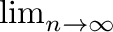 inset
inset
y
_inset Formula  inset
inset
Itemize
Los subφndices y superφndices en las sumas y lφmites (no en las integrales) se escriben debajo, en lugar de seguir a los sφmbolos Itemize
El texto se centra Standard
Aparte de estas diferencias, las expresiones en lφnea y en modo demostraci≤n son muy similares. Standard
Un ·ltimo apunte acerca del modo en que se componen las ecuaciones en este modo: presta atenci≤n a si lo que quieres es poner una ecuaci≤n en un nuevo pßrrafo o no. Si Θsta se encuentra en mitad de de una frase o de un pßrrafo, no pulses
sans Intro default . De lo contrario harßs que el texto tras la ecuaci≤n comience en un nuevo pßrrafo. Este texto serß por tanto sangrado, que probablemente no es lo que querφas. Standard
bold Ejercicio default : Pon las ecuaciones del fichero typewriter ejemplo_sin_lyx.lyx default en modo demostraci≤n, y comprueba que se componen de manera diferente. Standard
bold Ejercicio default : Utilizando las herramientas que has aprendido en esta secci≤n, deberφas de ser capaz de escribir una ecuaci≤n como Θsta: _inset Formula


inset
Section
Ecuaciones de varias lφneas Standard
inset
Intenta escribir las siguientes ecuaciones y observa el resultado en el fichero typewriter dvi default . Tendrßs que introducir dos ecuaciones distintas en modo demostraci≤n. Standard
_inset Formula
inset
Standard
_inset Formula
inset
Standard
íNo queda bien! Al escribir dos o mßs ecuaciones seguidas, quedan mucho mejor si sus signos de igualdad estßn alineados; esto se hace especialmente patente si la segunda ecuaci≤n no tiene parte izquierda. LyX te permite escribir ecuaciones de varias lφneas con cierto control sobre su alineaci≤n. Standard
_inset Formula
| x | = | y + y + y + y + y | |
| = | 5y |
inset
Standard
íEsto es otra cosa! Los signos de igualdad estßn alineados, y hay menos espacio entre las ecuaciones. Standard
Para empezar a escribir una ecuaci≤n de varias lφneas, abre una expresi≤n en modo demostraci≤n y pulsa sans C-Retorno de carro default . LyX imprimirß dos lφneas, cada una con tres puntos de inserci≤n. Al igual que en las matrices, puedes usar el el rat≤n, los cursores o el
sans Tabulador default para desplazarte a travΘs de ellos. Intenta reproducir la ecuaci≤n anterior. Ten en cuenta que es legal dejar uno o mßs puntos de inserci≤n vacφos. Esto es ·til para ejemplos como el de arriba, o para separar ecuaciones muy largas, como: Standard
_inset Formula
| x | = | a + b + c + d | |
| + e + f + g |
inset
Standard
LyX alinearß el segundo campo de cada lφnea, donde usualmente pondrßs signos de igualdad u otros operadores; de hecho, puedes poner cualquier cosa. Pero no uses una ecuaci≤n de varias lφneas para escribir una matriz. Para eso ya estß la herramienta apropiada (see Sec.
inset
). Standard
Si quieres un conjunto mayor de ecuaciones, usa sans C-Retorno de carro default para a±adir nuevas lφneas con tres puntos de inserci≤n vacφos. Si no estßs al final de la lφnea cuando lo hagas, lo que quede de lφnea serß llevado a la siguiente. Si pulsas sans C-Retorno de carro default cuando ya has escrito una ecuaci≤n (de una lφnea), la ecuaci≤n entera quedarß en el primer campo. Sit·a el cursor antes del signo igual y pulsa sans C-Tabulador default para moverlo al segundo campo. Col≤cate pasado el signo y pulsa de nuevo sans C-Tabulador default para mover el resto de la ecuaci≤n al tercer campo. Prueba a cambiar tu ecuaci≤n _inset Formula E = mc2 inset
a: Standard
_inset Formula
| E | = | mc2 | |
| = | mc×c |
inset
Standard
Si has escrito demasiadas lφneas, sit·a el cursor al final de una de ellas y usa sans M-e _separator k default para borrar la siguiente. Se eliminarß la alimentaci≤n de lφnea, concatenando la lφnea siguiente (los tres puntos de inserci≤n) con el final de lφnea en la que estßs. Si aquΘlla estß vacφa, simplemente la borrarß. Aviso: usar sans M-e _separator k default cuando no estßs al final de la lφnea puede llevar a comportamientos extra±os. Section
Mßs cosas sobre matemßticas Standard
El modo matemßtico puede hacer muchas cosas mßs. Por ahora te has familiarizado con lo bßsico, asφ que dirφgete a la on Guφa del Usuario default si quieres buscar trucos para: Itemize
Etiquetar y numerar expresiones. Itemize
Cambiar el tipo de letra (i.e., escribir texto en negrita dentro de una expresi≤n). Aprovechamos para decirte que pulsando en el bot≤n sans Modo _separator de _separator F≤rmulas default de la barra de herramientas dentro de una expresi≤n te permitirß escribir con tipo de letra normal hasta que introduzcas un espacio (no protegido). Itemize
Ajustar los tama±os de letra y el espaciado en una expresi≤n. (No te preocupes de estas cosas hasta el borrador final). Itemize
Escribir macros. Son muy potentes, ya que te permiten definirlas al principio del documento, y usarlas en cualquier parte de Θl. Si cambias la definici≤n de una macro, las referencias a ella cambiarßn en todo el documento. Las macros pueden incluso tomar parßmetros. Itemize
Hacer un mont≤n de cosas mßs que no tenemos tiempo de contarte en este on Tutorial default . Chapter
Miscelßneo Section
Otras caracterφsticas importantes de LyX Standard
No hemos tratado todos los posibles comandos de LyX, y no tenemos intenci≤n de hacerlo. Como siempre, ve a la on Guφa del Usuario default para mßs informaci≤n. La funci≤n exacta de cada comando del men· se describe en el on Manual de Referencia default . S≤lo mencionaremos un par mßs de cosas importantes que LyX puede hacer...
Itemize
LyX posee soporte WYSIWYG para tablas. Usa el comando sans ūnder I d̄efault nsertar Ta ūnder b d̄efault la default para crear una. Pincha en la tabla con el on bot≤n derecho default para que aparezca la ventana de Formato de sans Tabla default , que te ofrece extensas posibilidades de edici≤n de la tabla. Itemize
LyX tambiΘn permite incluir grßficos PostScript« (o LaTeX puro). Lo adivinaste: sans ūnder I d̄efault nsertar Fi ūnder g d̄efault ura default . DespuΘs pincha en la figura para elegir el fichero que quieres incluir, rotarla, escalarla, etc. Tanto las tablas como las figuras tienen etiqueta, y LyX genera automßticamente listas de figuras y/o de tablas. Itemize
Soporte de control de versiones, usando RCS ( typewriter man rcsintro default para mßs informaci≤n). Itemize
LyX es altamente configurable. Todo, desde el aspecto de la ventana hasta la forma de la salida, puede ser configurado de m·ltiples maneras. Gran parte de la configuraci≤n se lleva a cabo editando el fichero typewriter lyxrc _float footnote Standard
Actualmente, tienes que editar el fichero typewriter lyxrc default con un editor de texto. Los programadores esperan crear una interfaz para la configuraci≤n dentro de LyX. float . Para mßs informaci≤n sobre esto, echa un vistazo a sans A ūnder y d̄efault uda Personalizaci≤n.
Itemize
LyX estß siendo desarrollado por un equipo de programadores en los cinco continentes. De esta forma, tiene mejor soporte para otros idiomas ademßs del inglΘs (como holandΘs, alemßn, griego, checo, turco, ... ) que muchos procesadores de texto. Puedes escribir documentos en otros idiomas, pero tambiΘn puedes configurar LyX para que muestre los men·s y los mensajes de error en otras lenguas. Itemize
Los men·s de LyX tienen asociadas combinaciones de teclas. Esto significa que puedes hacer sans ūnder A d̄efault rchivo
ūnder A d̄efault brir default tecleando sans M-F default seguido de sans O default . Las asociaciones de teclas tambiΘn son configurables (y puede haber asociacione s incluso para algunos de los men·s traducidos del inglΘs). Para mßs informaci≤n, busca en sans A ūnder y d̄efault uda Personalizaci≤n.
Itemize
LyX puede leer documentos LaTeX. Ver Sec.
inset
. Itemize
Corrige los errores ortogrßficos de tu documento con sans ūnder E d̄efault dici≤n Ortografφa default .
_float footnote Standard
Ten en cuenta que el corrector ortogrßfico s≤lo comprueba desde el cursor hasta el final del documento. float Section
LyX para usuarios de LaTeX Standard
inset
Si no sabes nada de LaTeX, no tienes que leer esta secci≤n. Realmente, puede que quieras on aprender default algo sobre LaTeX, y entonces leas este capφtulo. Sin embargo, a mucha gente que empieza a usar LyX, LaTeX le serß familiar. Si ese es tu caso, te estarßs preguntando si verdaderamente LyX puede hacer todo lo que hace LaTeX. La respuesta corta es que, de una forma u otra, puede hacer prßcticamente todo lo que hace Θste, simplificando en gran medida el proceso de escritura de un documento mediante LaTeX. Actualmente hay algunos problemas convirtiendo antiguos documentos LaTeX y en un par de cosas mßs, pero las versiones posteriores subsanarßn esto. Standard
Como s≤lo se trata de un tutorial, vamos a mencionar ·nicamente aquellas cosas que los nuevos usuarios de LyX vayan a encontrar interesantes. Para mantener corto el on Tutorial default , vamos a dar informaci≤n mφnima. La on Guφa del Usuario default ya posee una gran cantidad de informaci≤n sobre las diferencias entre LyX y LaTeX, y de c≤mo hacer varios trucos de LaTeX en LyX. Subsection
Modo TeX Standard
Todo lo que introduzcas en modo TeX se imprimirß en rojo en la pantalla, y serß pasado directamente a LaTeX. Entra en este modo con sans ūnder F d̄efault ormato Estilo _separator
ūnder T d̄efault eX default o pinchando en el bot≤n con TeX escrito en rojo de la barra de herramientas. Standard
En el modo matemßtico, el modo TeX se maneja de forma ligeramente diferente. En este caso para entrar tienes que introducir una contrabarra _inset Quotes eld inset
_inset Quotes erd inset
. Esta no saldrß en pantalla, pero todo lo que escribas de ahφ en adelante aparecerß en rojo. Para salir pulsa sans Espacio default o cualquier otro carßcter no alfabΘtico, como un n·mero, el subrayado, el circunflejo o el parΘntesis. Una vez que salgas del modo TeX, si LyX conoce el comando que acabas de introducir lo convertirß a formato WYSIWYM. Asφ, si en modo matemßtico escribes typewriter
gamma default , cuando pulses sans Espacio default , LyX convertirß el texto en rojo en una _inset Quotes eld inset
_inset Formula γ inset
_inset Quotes erd inset
de color azul. Esto funcionarß para casi todas las macros matemßticas que no sean muy complejas (aunque debes tener en cuenta que funciones como typewriter
sin default permanecen en rojo, ya que esa es su forma WYSIWYM). Este sistema puede ser mßs rßpido que usar el sans Panel de F≤rmulas default , especialmente para usuarios experimentados de LaTeX. Standard
Como caso particular cabe comentar que si escribes una llave en modo TeX dentro de una expresi≤n matemßtica, aparecerßn en rojo tanto la llave de apertura como una de cierre, se te sacarß on fuera default del modo TeX y se situarß el cursor entre las llaves. Esto hace que sea mßs prßctico para escribir comandos LaTeX que el modo matemßtico no conoce y que toman un parßmetro. Standard
LyX no puede hacer absolutamente todo lo que hace LaTeX (┐todavφa no?). Algunas funciones muy elaboradas no estßn soportadas, mientras que algunas funcionan pero no son WYSIWYG. El modo TeX permite a los usuarios disponer de la completa flexibilidad de LaTeX, a la vez que gozan de las ·tiles caracterφsticas de LyX, como las matemßticas WYSIWYG, las tablas y la edici≤n de texto. LyX no podrφa abarcar nunca todos los paquetes de LaTeX. Sin embargo, escribiendo typewriter
usepackagenombre_paquete
default
en el preßmbulo (ver Secci≤n
_inset LatexCommand ![[*]](/file/21538/05-Edit.zip/lyx21041.zip/XFree86/lib/X11/lyx/doc/es_Tutorial.lyx/crossref.png)
inset
), puedes utilizar el paquete que quieras (aunque no tendrßs soporte WYSIWYG para las caracterφsticas de ese paquete). Subsection
Importar documentos LaTeX: typewriter reLyX Standard
inset
Puedes importar un fichero LaTeX usando el comando sans ūnder A d̄efault rchivo
ūnder I d̄efault mportar LaTeX default . ╔ste llamarß a un programa Perl llamado reLyX, que crearß un fichero typewriter fich.lyx default a partir del fichero typewriter fich.tex default y lo abrirß. Si la traducci≤n no funciona, puedes probar a ejecutar typewriter reLyX default desde la lφnea de comandos _float footnote Standard
Cuando LyX se instala, se crea un fichero ejecutable separado llamado typewriter reLyX default en el mismo directorio que el propio typewriter lyx default (i.e., typewriter /usr/local/bin/reLyX default ).
typewriter reLyX default requiere Perl (versi≤n 5.002 en el momento de escribir esto). float , posiblemente usando opciones mßs complejas. Standard
typewriter reLyX default traducirß la mayorφa de los comandos legales de LaTeX, pero no todo. Dejarß lo que no entienda en modo TeX, asφ que despuΘs de la traducci≤n puedes buscar el texto en rojo y editarlo a mano para tratar de arreglarlo. Standard
typewriter reLyX default tiene su propia pßgina del manual. LΘela si quieres conocer los comandos y entornos de LaTeX que no admite, fallos (y c≤mo evitarlos), y c≤mo usar las distintas opciones. Subsection
Convertir documentos LyX a LaTeX Standard
Puede que desees convertir un documento LyX en un fichero LaTeX. Por ejemplo, un compa±ero de trabajo o colaborador que no tiene LyX puede querer leerlo. Esto se soluciona muy fßcilmente con LyX. Selecciona sans ūnder A d̄efault rchivo
ūnder E d̄efault xportar como _separator LaTeX default . Se crearß un fichero typewriter cualquiera.tex default a partir del fichero typewriter cualquiera.lyx default que estΘs editando. Al fin y al cabo, el programa siempre genera ficheros temporales LaTeX cuando visualiza o imprime los documentos, asφ que no tiene ning·n problema para hacer esto. Subsection
Preßmbulo LaTeX Subsubsection
Clase de documento Standard
El men· sans ūnder F d̄efault ormato
ūnder D d̄efault ocumento default se encarga de muchas de las opciones que introducirφas en un comando typewriter
documentclass default . Cambia aquφ la clase del documento, el tama±o de letra por defecto y el tama±o del papel. Pon cualquier opci≤n adicional en la zona de sans Opciones _separator e ūnder x d̄efault tra default . Subsubsection
Otros aspectos del preßmbulo Standard
inset
Si tienes que poner comandos especiales en el preßmbulo de un fichero LaTeX, tambiΘn puedes hacerlo en un documento de LyX. Elige sans ūnder F d̄efault ormato Preßmbulo _separator
ūnder L d̄efault atex default y escribe en la ventana que aparecerß. Todo lo que introduzcas se le pasarß directamente a LaTeX (como el modo TeX). Subsection
BibTeX Standard
LyX tiene un soporte de BibTeX bueno pero incompleto, el cual te permite construir bases de datos de referencias bibliogrßficas que pueden usarse en m·ltiples documentos. Selecciona en el men· sans ūnder I d̄efault nsertar Listas _separator e _separator ═ndice _separator gral. Referencia _separator
ūnder B d̄efault ibTeX default para incluir un fichero typewriter bib default . Pincha en el cuadro resultante de _inset Quotes eld inset
Referencias BibTeX generadas _inset Quotes erd inset
y obtendrßs un men· sans BibTeX default . En el campo sans Base _separator de _separator Datos default escribe aquello que pondrφas dentro de las llaves del comando typewriter
bibliography _float footnote Standard
Como en LaTeX normal, dos o mßs bibiografφas deben separarse por comas, sin espacios en blanco. float . En el campo de sans Estilo default , escribe aquello que corresponda al comando typewriter
bibliographystyle default . Standard
DespuΘs de hacer esto, puedes hacer referencia a cualquier entrada de las
bibliografφas que hayas incluido mediante
sans
ūnder
I
d̄efault
nsertar
Referenc
ūnder
i
d̄efault
a
_separator
a
_separator
Cita
default
(ver Secci≤n
_inset LatexCommand ![[*]](/file/21538/05-Edit.zip/lyx21041.zip/XFree86/lib/X11/lyx/doc/es_Tutorial.lyx/crossref.png)
inset
). El programa se preocuparß de ejecutar BibTeX. La raz≤n por la que decimos _inset Quotes eld inset
soporte bueno pero incompleto _inset Quotes erd inset
es que LyX no es capaz de crear ficheros typewriter bib default , y ademßs no te ofrece la lista con las referencias de tu fichero typewriter bib default en la ventana sans Cita default . Subsection
Miscelßneo Standard
Inserta un espacio protegido con sans C-espacio default . Aparecerß en pantalla como una peque±a _inset Quotes eld inset
u _inset Quotes erd inset
rosa. Hay montones a lo largo de este on Tutorial.
default En el men· sans ūnder I d̄efault nsertar Carßcter _separator Especial default verßs otros caracteres especiales, incluyendo puntos suspensivos, salto de lφnea forzoso y punto de ruptura de palabra. Section
íErrores! Standard
A veces, al ejecutar LaTeX habrß errores, cosas que LyX o el propio LaTeX no entienden. Cuando esto sucede, LyX crea un recuadro de error (con la palabra _inset Quotes eld inset
error _inset Quotes erd inset
dentro). Pulsando sobre el recuadro se abrirß una ventana que muestra el mensaje de error concreto. Si se trata de algo que has hecho mal con LyX, serß un error de LyX. Estos errores son muy raros. Si el problema es de LaTeX (la mayorφa de las veces ocurre con cosas que has escrito en modo TeX) LyX se limitarß a citar el mensaje de error que Θste le devuelve. _end